
ASUS는 메인스트림 Wi-Fi 6 게이밍 라우터의 향상된 버전인 "TUF Gaming AX4200"을 출시했습니다. 이 라우터는 4개의 외부 안테나를 자랑하며 AX4200 무선 성능을 제공합니다. 2.5GbE WAN 포트 및 1G 1G 링크 집합 기능과 같은 고급 기능을 갖추고 있습니다. 또한 Functional MU-MIMO, OFDMA, 1024-QAM 변조 및 160MHz 대역폭을 포함한 최신 Wi-Fi 6 기술을 통합하여 향상된 네트워크 성능을 구현합니다. 또한 라우터는 모바일 게임 가속, Open NAT 및 AiProtection과 같은 기능을 제공하여 플레이어에게 빠르고 원활한 게임 경험을 보장합니다.
명세서
제품 카테고리: AX4200
무선 속도: 2.4GHz 574Mbps, 5GHz 3603Mbps
안테나: 외부 안테나 x 4
송신/수신: 2.4GHz 2×2, 5GHz 3×3
프로세서: 2.0GHz 쿼드 코어
메모리: 256MB 플래시, 512MB RAM
무선 기술: MU-MIMO, OFDMA, 빔포밍, 1024-QAM, 160MHz
VPN: IPSec/PPTP/L2TP 패스스루, IPSec/PPTP/OpenVPN 서버, PPTP/L2TP/OpenVPN 클라이언트
네트워크 연결 유형: 유동 IP, 고정 IP, PPPoE(MPPE 지원), PPTP, L2TP
LAN 포트: RJ45 2.5GbE WAN x 1, RJ45 1GbE LAN x 4
USB: USB 3.2 Gen1 x 1
링크 집계: 예
ASUS TUF 게이밍 AX4200 게이밍 라우터 언박싱 / 2.5GbE WAN 및 1G 1G 링크 집합
ASUS는 전함 우주선을 연상시키는 매끄럽고 견고한 디자인, 4개의 외부 안테나, 속이 빈 안테나 디자인의 독특한 황금색 TUF 로고를 갖춘 TUF 게이밍 AX4200 게이밍 라우터를 출시했습니다. 자매 모델인 AX5400과 달리 이 모델에는 RGB 조명 효과가 포함되어 있지 않습니다. 그러나 2.5GbE WAN 및 LAN1, 2 포트에 Link Aggregation 기능을 포함하여 보완합니다.
TUF Gaming AX4200은 강력한 2.0GHz 쿼드 코어 프로세서를 활용하여 인상적인 무선 네트워크 전송 성능을 제공하고 2.4GHz 2×2 574Mbps 및 5GHz 3×3 3603Mbps의 듀얼 밴드 기능을 제공합니다. MU-MIMO, OFDMA, 빔포밍, 1024-QAM 및 160MHz 대역폭을 포함한 다양한 최첨단 기술을 지원합니다. 또한 ASUS와 Trend Micro의 협력인 AiProtection과 함께 VPN Pass 및 VPN 서버와 같은 추가 기능을 제공하여 악성 웹 사이트 차단, 양방향 IPS, 감염된 장치 차단 및 QoS와 같은 기능을 제공합니다.
또한 라우터는 e스포츠 매니아를 위한 모바일 게임 가속을 향상시키도록 설계된 Game Boost 기능을 통해 게이머의 요구를 충족시킵니다. 또한 최적화된 네트워크 지연 시간과 기타 편리한 기능을 위해 가상 서버를 활용하는 Open NAT를 제공하며, 특히 지정된 게임에 맞춰져 있습니다.

TUF Gaming AX4200 게이밍 라우터의 외부 상자를 열면 내부에 여러 품목이 있습니다. 여기에는 빠른 사용 가이드, 앱 설정 가이드, 무선 네트워크 설정 도우미가 포함됩니다. 설정 과정을 간소화하려면 플레이어는 휴대폰에 ASUS 라우터 앱을 설치하는 것이 좋습니다. 이 앱은 사용자 친화적인 인터페이스를 제공하고 초기 설정 절차를 단순화하여 처음 사용자에게 더욱 편리하게 해줍니다.


TUF Gaming AX4200은 깔끔한 라인과 매혹적인 디자인이 특징으로 군함 우주선을 연상시키는 세련되고 현대적인 미학을 보여줍니다. 세련된 블랙 컬러 구성으로 절제된 세련미를 발산하며 눈에 띄는 밝은 골드 TUF 로고가 특징입니다. 라우터에는 4개의 외부 안테나가 장착되어 있어 강력하고 견고한 외관을 더욱 강조합니다.
장치 전면에는 다양한 기능을 나타내는 다양한 표시등이 있습니다. 여기에는 전원 표시기, 각 무선 대역을 나타내는 2.4GHz 및 5GHz 표시기, 연결된 LAN 포트를 나타내는 LAN1-4 표시기, 고속 WAN 포트를 강조하는 WAN 2.5G 표시기가 포함됩니다. 이러한 표시기는 시각적 신호 역할을 하여 사용자에게 한눈에 편리한 상태 업데이트를 제공합니다.

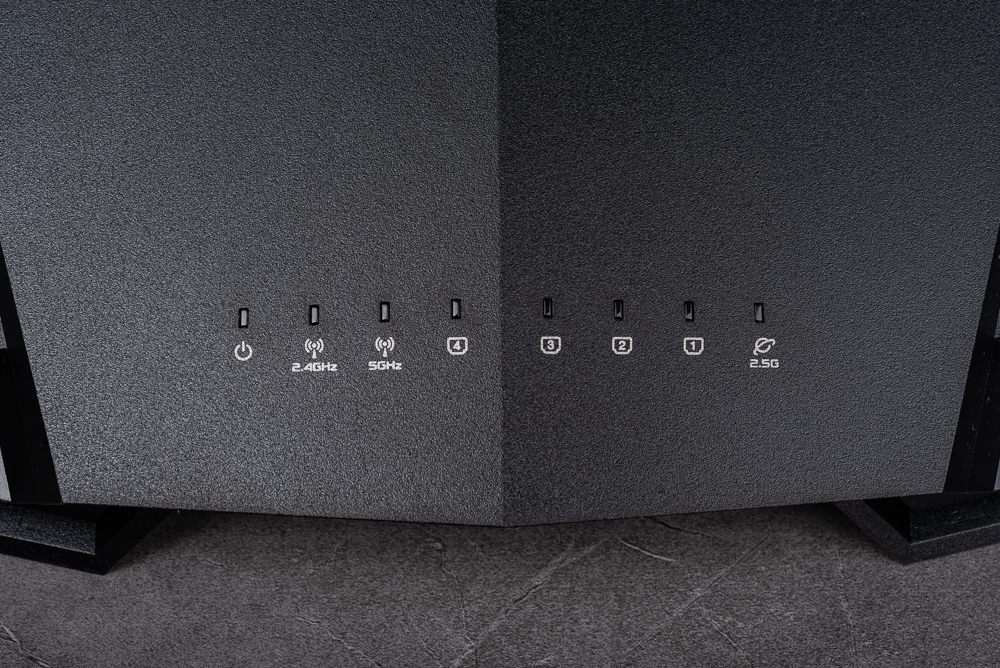

TUF Gaming AX4200의 후면에는 여러 포트와 커넥터가 있습니다. 여기에는 다음이 포함됩니다.
- 전원 스위치: 이 스위치를 사용하면 라우터의 전원을 켜거나 끌 수 있습니다.
- DC IN: 전원 어댑터를 연결하여 공유기에 전원을 공급할 수 있는 DC 입력 포트입니다.
- 1 2.5GbE WAN(파란색): 이 포트는 인터넷 서비스 제공업체의 모뎀 또는 기본 네트워크 소스를 연결하기 위해 지정됩니다.
- 4개의 1GbE LAN 포트: 이 포트는 컴퓨터, 게임 콘솔, 스마트 TV와 같은 유선 장치를 라우터에 연결하는 데 사용됩니다.
- Link Aggregation 지원이 포함된 LAN1 및 LAN2: LAN1 및 LAN2 포트에는 Link Aggregation을 지원하는 기능이 있어 향상된 네트워크 성능을 위해 대역폭을 결합할 수 있습니다.
- USB 3.2 Gen1 포트: 맨 왼쪽에 있는 이 포트를 사용하면 간단한 파일 공유 또는 추가 기능을 위해 스토리지 드라이브 또는 프린터와 같은 USB 장치를 연결할 수 있습니다.
라우터 후면에 있는 이러한 포트와 기능은 다양한 장치 및 네트워킹 요구 사항에 맞는 다용성과 편리한 연결 옵션을 제공합니다.

제품 웹페이지는 메인 칩 위에 알루미늄 방열판이 있다는 TUF Gaming AX4200 라우터의 중요한 기능을 강조합니다. 이 방열판은 프로세서와 무선 칩에서 발생하는 열을 방출하여 최적의 성능을 유지하고 과열을 방지하는 역할을 합니다.
또한 라우터 하단에는 공기를 순환시키고 효과적으로 열을 방출하여 냉각 과정을 돕는 방열 구멍이 있습니다.
또한 라우터 하단에는 장치 및 QR 코드에 대한 세부 정보를 포함한 필수 제품 정보도 표시됩니다. 이 QR 코드는 스마트폰이나 기타 장치를 사용하여 스캔하여 전용 앱을 사용하여 쉽게 액세스하고 설정을 구성할 수 있습니다.

ASUS 라우터 앱 빠른 설정 무선 라우터
TUF Gaming AX4200 라우터의 설정 프로세스를 시작하려면 다음 단계를 따르십시오.
- 먼저 라우터의 WAN(Wide Area Network) 포트를 인터넷 서비스 제공업체(ISP)에서 제공한 네트워크 케이블에 연결하세요.
- 라우터의 전원 공급 장치를 연결합니다.
- 전원 스위치를 사용하여 라우터를 켜십시오.
- 이 시점에서 초기 네트워크 설정을 수행하기 위한 두 가지 옵션이 있습니다. 옵션 1: ASUS 라우터 앱 사용(권장):
- 휴대폰이나 태블릿에 ASUS 라우터 앱을 다운로드하여 설치하세요.
- 앱을 실행하고 화면의 지시에 따라 라우터에 연결하세요.
- 앱이 초기 네트워크 설정 과정을 안내합니다.
비. 옵션 2: 컴퓨터 사용: - 무선으로 또는 이더넷 케이블을 통해 컴퓨터를 라우터에 연결합니다.
- 컴퓨터에서 웹 브라우저를 열고 주소 표시줄에 "router.asus.com"을 입력하세요.
- 화면의 지시에 따라 라우터의 웹 기반 설정 인터페이스에 액세스합니다.
- 웹 기반 인터페이스는 초기 네트워크 구성을 안내합니다.
모바일 장치에서 ASUS 라우터 앱을 사용하거나 컴퓨터를 통해 "router.asus.com"에 연결하여 가장 편리한 옵션을 선택하여 TUF Gaming AX4200 라우터의 초기 네트워크 설정을 완료하세요.

ASUS 라우터 앱을 사용하여 새 라우터를 생성하고 TUF Gaming AX4200에 연결하려면 다음 단계를 따르십시오.
- 모바일 장치에서 ASUS 라우터 앱을 엽니다.
- 앱 내에서 '설정' 섹션으로 이동하세요.
- 새 라우터를 생성하는 옵션을 찾아 선택하세요.
- 라우터 모델을 선택하라는 메시지가 표시되면 첫 번째 ASUS 시리즈 라우터 옵션을 선택합니다.
- 모바일 장치의 카메라 및 스캔 기능이 활성화되어 있는지 확인하십시오.
- TUF Gaming AX4200 라우터 하단에 있는 QR 코드를 직접 스캔할 수 있도록 모바일 장치의 카메라 위치를 지정하세요.
- 앱은 스캔된 QR 코드를 기반으로 라우터 모델을 자동으로 감지하고 식별합니다.
- 그런 다음 구성을 위해 라우터에 대한 자동 연결을 시작합니다.
다음 단계를 수행하면 ASUS 라우터 앱이 감지된 라우터 모델 정보를 사용하여 TUF Gaming AX4200 라우터를 설정하고 구성하는 과정을 안내합니다.
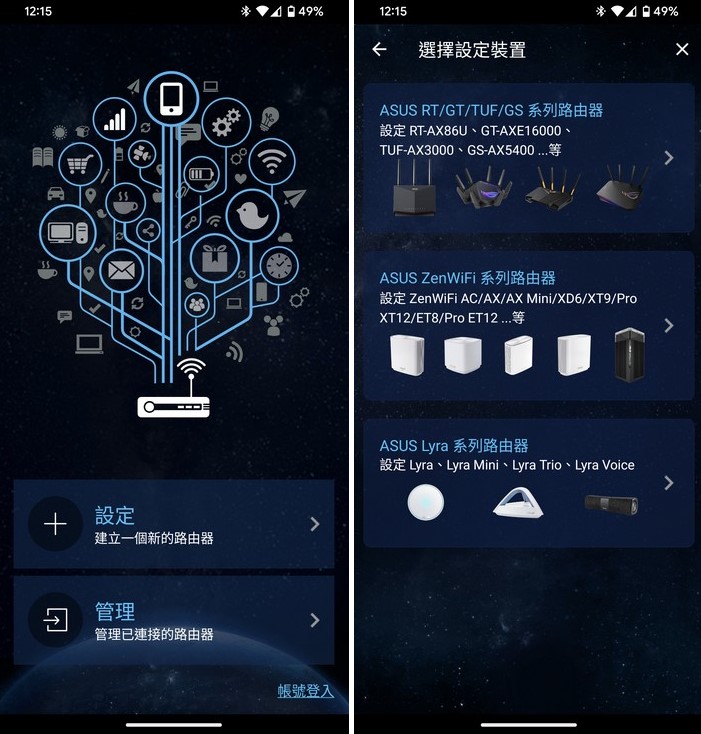
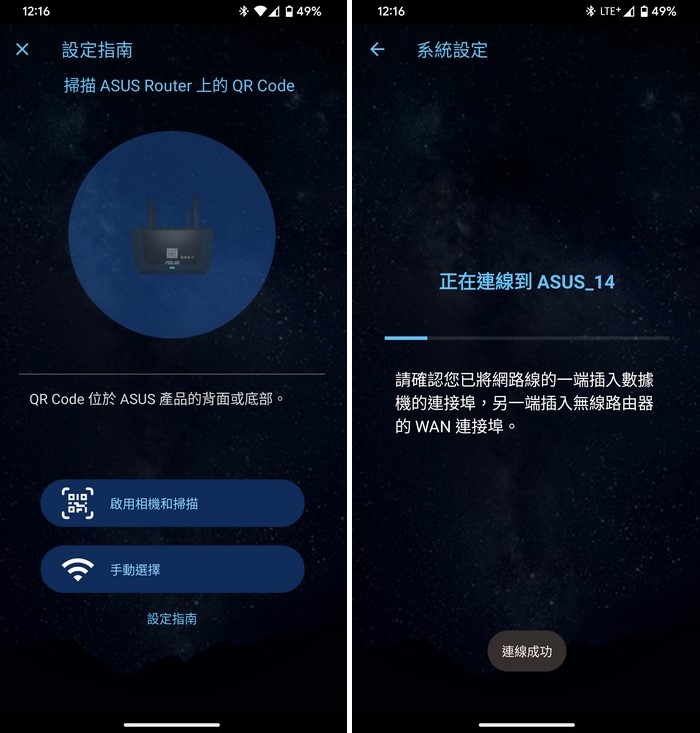
ASUS 라우터 앱이 TUF Gaming AX4200 라우터와의 연결을 성공적으로 설정하면 기본 설정을 진행할 수 있습니다. 필수 매개변수를 구성하는 방법은 다음과 같습니다.
- WAN 유형 선택: 인터넷 서비스 제공업체의 요구 사항에 따라 PPPoE, DHCP 또는 고정 IP 중에서 선택합니다.
- Wi-Fi 이름(SSID) 및 연결 비밀번호 지정: 무선 네트워크의 이름을 설정하고 Wi-Fi 액세스를 위한 보안 비밀번호를 정의합니다.
- 라우터의 로그인 계정과 비밀번호 설정: 라우터의 설정과 관리에 액세스하려면 고유한 로그인 계정과 강력한 비밀번호를 만드세요.
- 설정 확인 및 확인: 구성된 매개변수를 검토하여 네트워크 요구 사항에 대한 정확성과 적합성을 확인합니다.
- 요약 페이지 캡처: 스크린샷을 찍거나 설정된 계정 및 비밀번호가 표시되는 요약 페이지를 기록해 둡니다. 이 기록은 나중에 라우터 설정에 액세스할 때 편리한 참조 역할을 합니다.
다음 단계를 수행하면 WAN 유형, Wi-Fi 설정, 로그인 자격 증명을 포함하여 TUF Gaming AX4200 라우터의 초기 구성을 설정하고 참조용 요약 페이지를 생성할 수 있습니다.
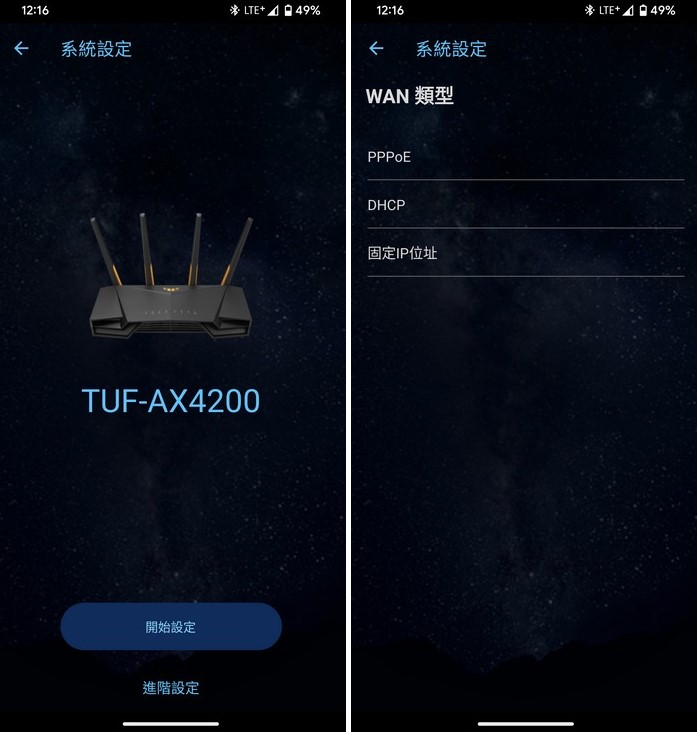
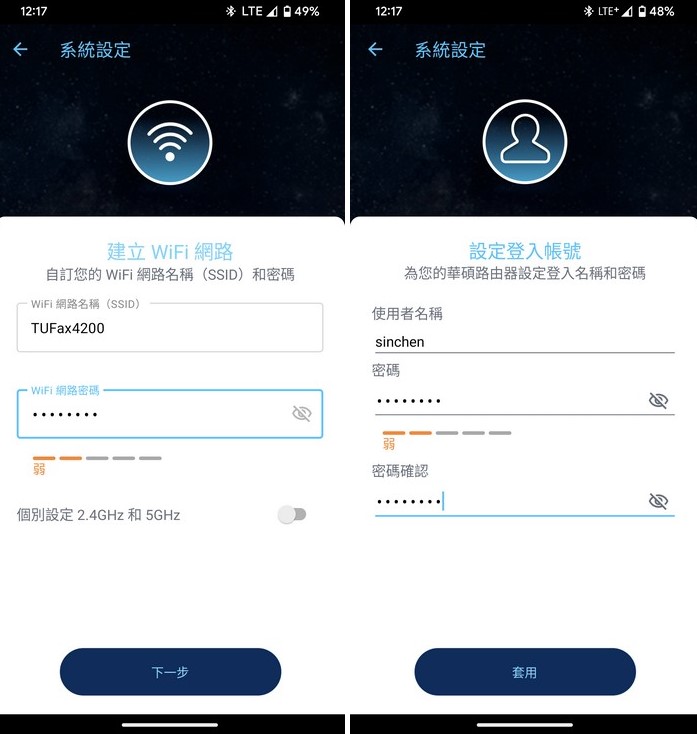
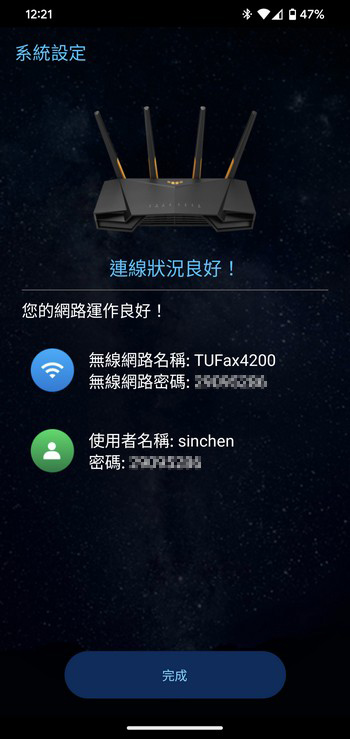
실제로 ASUS 라우터 앱은 초기 네트워크 설정을 넘어 포괄적인 라우터 제어 기능을 제공합니다. 앱 내에서 사용할 수 있는 몇 가지 주목할만한 기능은 다음과 같습니다.
- 빠른 전환 버튼이 있는 홈 페이지: 앱의 홈 페이지는 네트워크 상태, AiMesh WiFi 시스템, 게임 모드 등 다양한 기능에 빠르게 액세스할 수 있는 편리한 버튼을 제공합니다. 이를 통해 필수 기능을 쉽게 탐색하고 관리할 수 있습니다.
- 네트워크 상태 모니터링: 이 앱을 사용하면 연결된 장치, 네트워크 속도, 대역폭 사용량에 대한 정보를 포함하여 현재 네트워크 상태를 모니터링할 수 있습니다. 이 실시간 모니터링을 통해 네트워크 성능에 대한 최신 정보를 얻을 수 있습니다.
- 직접 장치 관리: ASUS 라우터 앱을 사용하면 라우터에 연결된 모든 장치를 직접 관리할 수 있습니다. 여기에는 장치 우선 순위 지정, 자녀 보호 기능 설정, 개별 장치에 대한 네트워크 액세스 관리와 같은 기능이 포함됩니다. 이러한 제어 수준은 네트워크의 전반적인 관리 및 보안을 향상시킵니다.
전반적으로 ASUS 라우터 앱은 사용자 친화적인 인터페이스와 라우터 관리를 단순화하는 다양한 기능을 제공합니다. 네트워크 상태에 대한 빠른 액세스를 제공하고, 연결된 장치를 직접 관리할 수 있으며, AiMesh WiFi 시스템 및 게임 모드와 같은 추가 기능을 제공합니다.
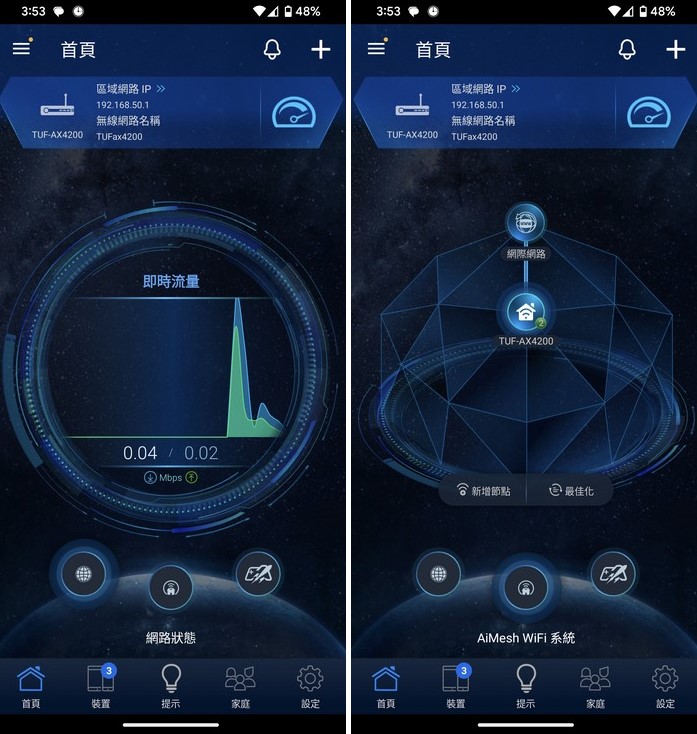
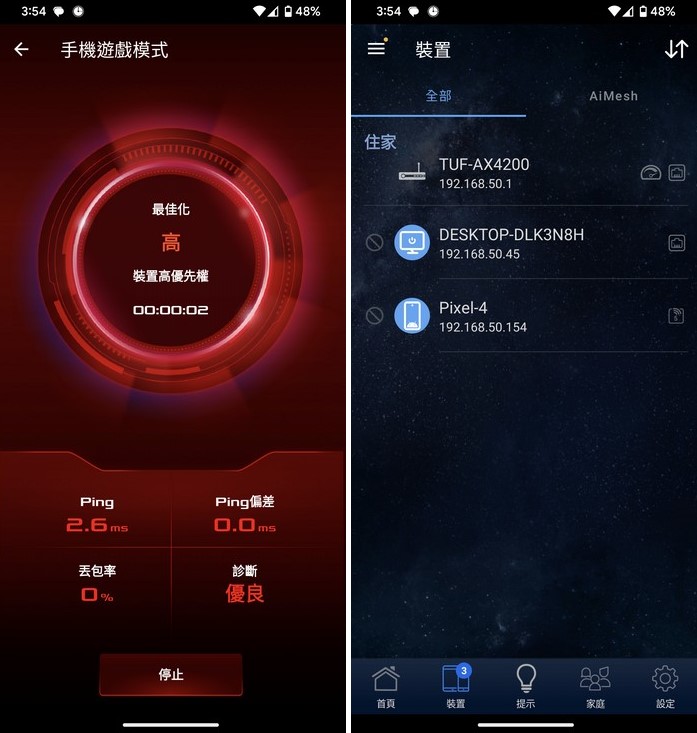
ASUS 라우터 앱은 사용자가 자녀의 인터넷 액세스를 효과적으로 모니터링하고 제어할 수 있는 편리한 "자녀 보호 프로그램"을 제공합니다. 이 기능을 사용하는 방법은 다음과 같습니다.
- 자녀 보호 프로그램에 액세스: ASUS 라우터 앱을 열고 자녀 보호 섹션으로 이동합니다. 또는 웹 관리 인터페이스를 통해 이 기능에 액세스할 수도 있습니다.
- 장치 추가 및 보호 수준 설정: 모니터링하고 보호하려는 연결된 장치를 선택합니다. 장치를 개별적으로 선택하거나 연령에 적합한 프로필을 기준으로 그룹화할 수 있습니다.
- 오프라인 및 온라인 일정 설정: 선택한 장치에 대한 오프라인 및 온라인 일정을 지정합니다. 이를 통해 인터넷 접속이 허용되거나 제한되는 특정 시간을 정의할 수 있습니다. 주중과 주말에 대해 별도의 일정을 맞춤설정할 수 있습니다.
- 연결 카테고리 금지: 미성년 자녀의 네트워크 보안을 보장하기 위해 특정 유형의 연결 또는 콘텐츠 카테고리를 금지할 수 있습니다. 이 기능은 잠재적으로 유해하거나 부적절한 콘텐츠를 필터링하는 데 도움이 됩니다.
ASUS 라우터 앱 또는 웹 관리 인터페이스를 통해 자녀 보호 프로그램을 활용하면 쉽게 장치를 추가하고, 일정을 설정하고, 연령이나 콘텐츠 범주에 따라 제한을 적용할 수 있습니다. 이 기능은 어린이의 안전한 온라인 경험을 보장하고 인터넷 사용을 모니터링할 수 있는 편리하고 효과적인 방법을 제공합니다.
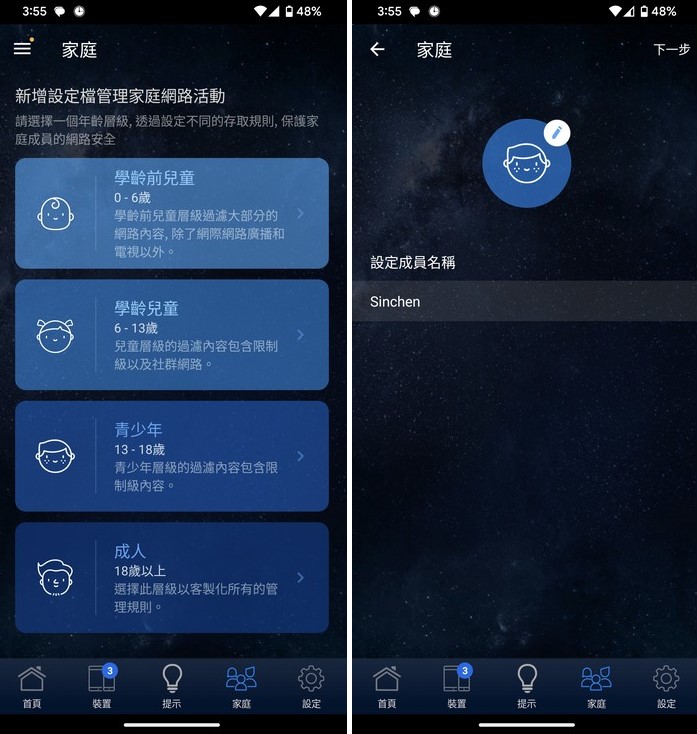
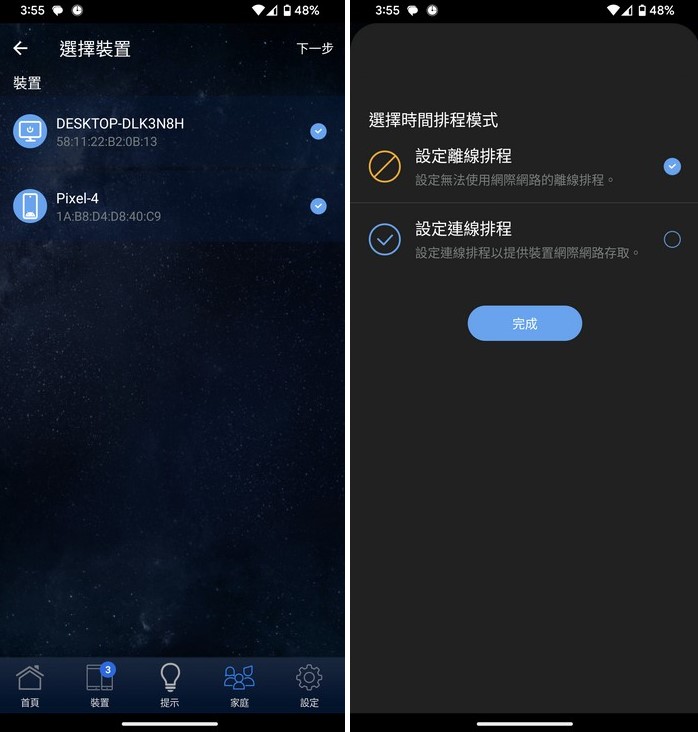
실제로 ASUS 라우터 앱을 사용하면 장치 관리 시 여러 장치를 선택할 수 있으므로 여러 장치에 동시에 설정을 효율적으로 적용할 수 있습니다. 또한 오프라인 및 온라인 일정 설정이 가능해 특히 연결 시간이 많아 처리할 때 편리함을 제공합니다.
평일, 공휴일, 수면 일정에 대한 특정 패턴이 있는 경우 오프라인 예약 옵션을 활용하면 프로세스를 간소화할 수 있습니다. 다양한 기간에 대해 원하는 오프라인 시간을 구성하면 개별 조정 없이도 여러 장치에 일관된 설정을 신속하게 적용할 수 있습니다.
이 접근 방식은 관리 프로세스를 단순화하고, 시간을 절약하며, 주중, 공휴일 및 절전 기간 동안 장치가 지정된 오프라인 일정을 준수하도록 보장합니다.
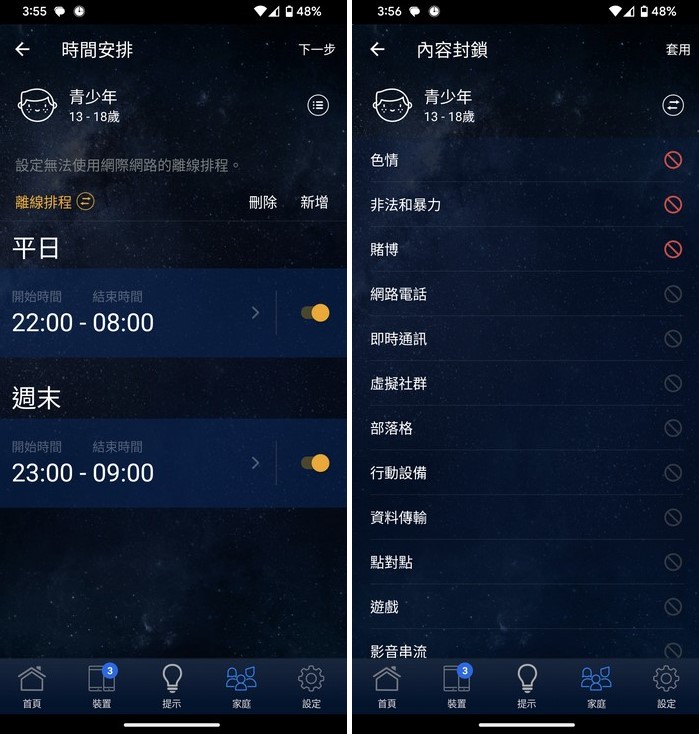
ASUS 라우터 앱의 오프라인 예약 기능을 사용하면 주중과 주말에 기본 절전 시간을 설정할 수 있습니다. 그러나 인터넷 액세스에 대한 보다 정확한 제어가 필요한 경우 필요에 따라 추가 시간 제어 지점을 수동으로 추가할 수 있습니다. 이러한 유연성을 통해 특정 요구 사항에 따라 오프라인 일정을 사용자 정의하고 세부 조정할 수 있습니다.
또한 청소년을 위한 자녀 보호 설정에는 특정 유형의 온라인 콘텐츠에 대한 액세스에 대해 사전 정의된 제한이 포함되어 있습니다. 이러한 제한에는 일반적으로 노골적인 콘텐츠, 불법 활동, 폭력, 도박 및 기타 잠재적으로 부적절하거나 유해할 수 있는 온라인 정보와 같은 범주가 포함됩니다. 이러한 제한 사항을 적용하면 청소년을 위한 보다 안전하고 보안이 강화된 온라인 환경을 조성하여 청소년이 연령 그룹에 적합하지 않은 콘텐츠에 액세스하지 못하도록 보호할 수 있습니다.
전반적으로 ASUS 라우터 앱은 오프라인 일정을 관리하고 콘텐츠 제한을 시행하는 데 필요한 도구를 제공하여 개인의 필요와 연령 그룹에 따라 인터넷 액세스 및 콘텐츠 필터링을 맞춤 제어할 수 있습니다.
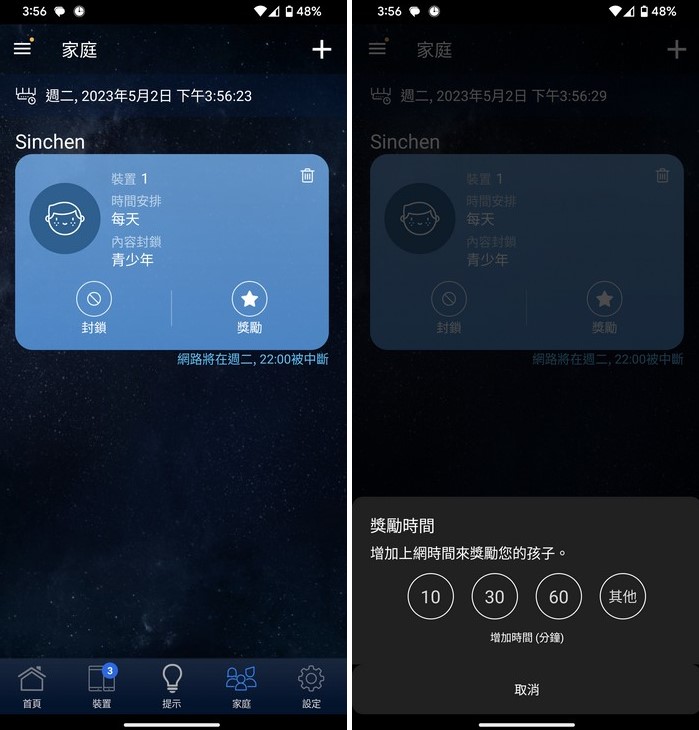
ASUSWRT 간편한 제어 / Ai 보호 / 트래픽 관리 QoS / 듀얼 WAN / 네트워크 집합
TUF-AX4200 라우터에는 라우터 설정을 관리하기 위한 대체 방법을 제공하는 ASUSWRT 웹 제어 인터페이스도 있습니다. 이 인터페이스는 독특한 TUF Gaming 디자인 요소를 통합하여 TUF Gaming 테마를 유지합니다.
웹 제어 인터페이스 내에서 네트워크 정보의 전체 개요를 제공하는 포괄적인 홈 페이지 사이트 맵에 액세스할 수 있습니다. 여기에는 인터넷 연결, 라우터 상태 및 연결된 장치에 대한 세부 정보가 포함됩니다. 홈 페이지에서는 라우터 상태를 편리하게 모니터링하고 중요한 네트워크 정보를 검토할 수 있습니다.
TUF-AX4200 라우터의 주요 기능은 웹 제어 인터페이스 왼쪽의 "일반 설정" 섹션에 나열되어 있습니다. 이러한 설정에는 일반적으로 네트워크 설정, 무선 설정 및 기본 보안 옵션과 같은 필수 구성이 포함됩니다.
더 많은 고급 설정 및 추가 기능을 보려면 "고급 설정" 섹션으로 이동하세요. 여기에서는 포트 전달, VPN 설정, QoS(서비스 품질) 및 기타 고급 네트워크 설정과 같은 기능을 포함하여 더 광범위한 옵션을 찾을 수 있습니다.
웹 제어 인터페이스는 설정을 "일반 설정"과 "고급 설정"으로 구성함으로써 사용자가 가장 자주 사용하는 기능에 쉽게 액세스할 수 있도록 하는 동시에 필요할 때 고급 구성에 대한 액세스도 제공합니다.
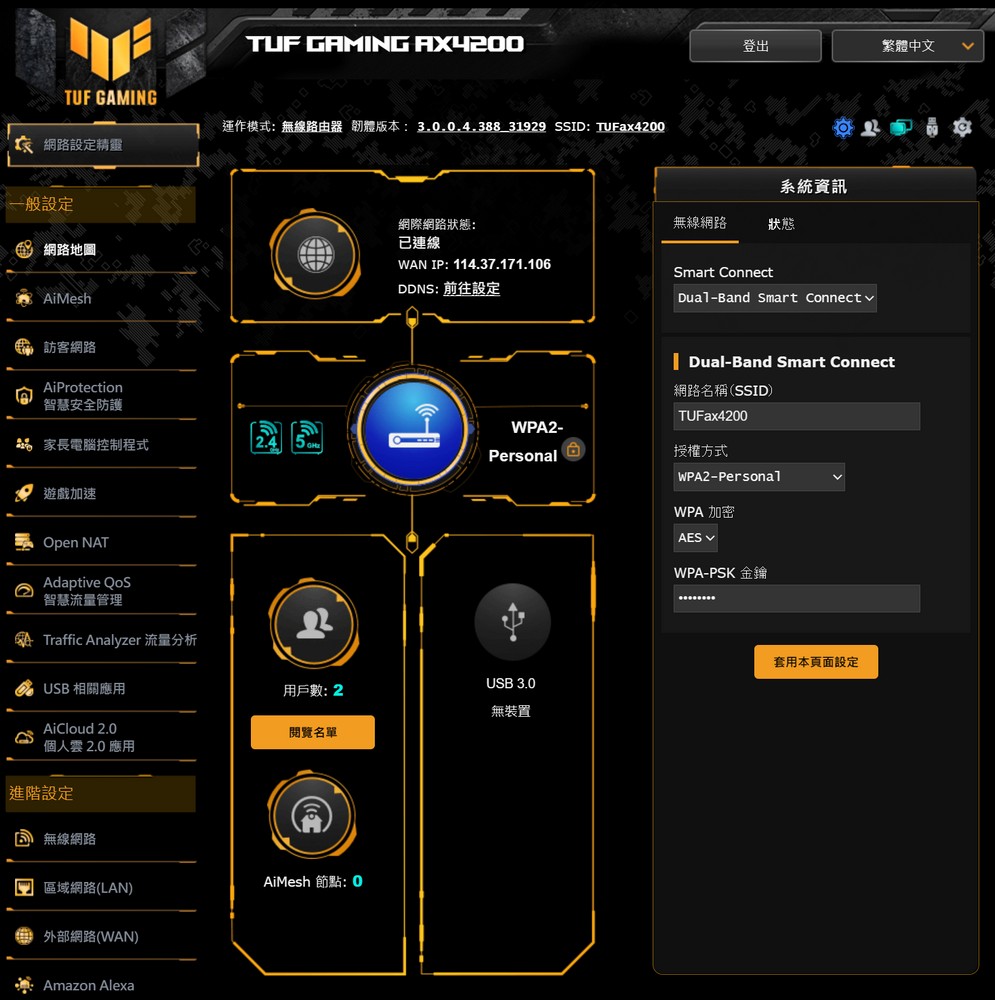
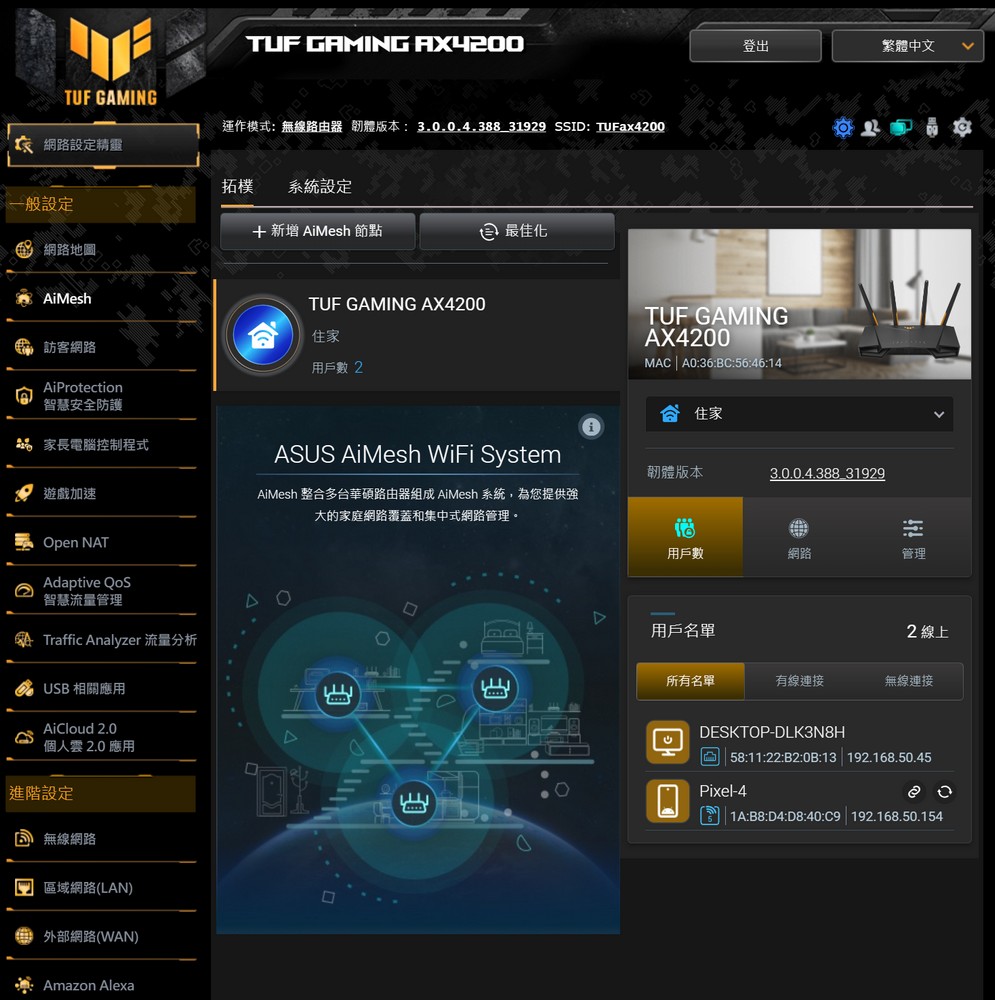
ASUS Trend Micro는 라우터 보안을 강화하도록 설계된 AiProtection이라는 기술을 활용합니다. 라우터에 대한 보안 위험 평가를 수행하고, 악성 웹 사이트를 차단하고, 양방향 IPS(침입 방지 시스템)를 구현하고, 손상된 장치의 연결을 방지하는 등 모두 라우터 관점에서 사용자의 온라인 상호 작용을 보호합니다.
또한 AiProtection에는 자녀 보호 기능이 통합되어 장치의 MAC 주소를 기반으로 성인 콘텐츠, 인스턴트 메시징, P2P 공유 및 비디오 스트리밍 서비스에 대한 액세스를 제한할 수 있습니다. 이러한 차단 목록은 Trend Micro에서 제공하며 사용자는 필요에 따라 이러한 설정을 검토하고 조정할 자율성을 갖습니다.
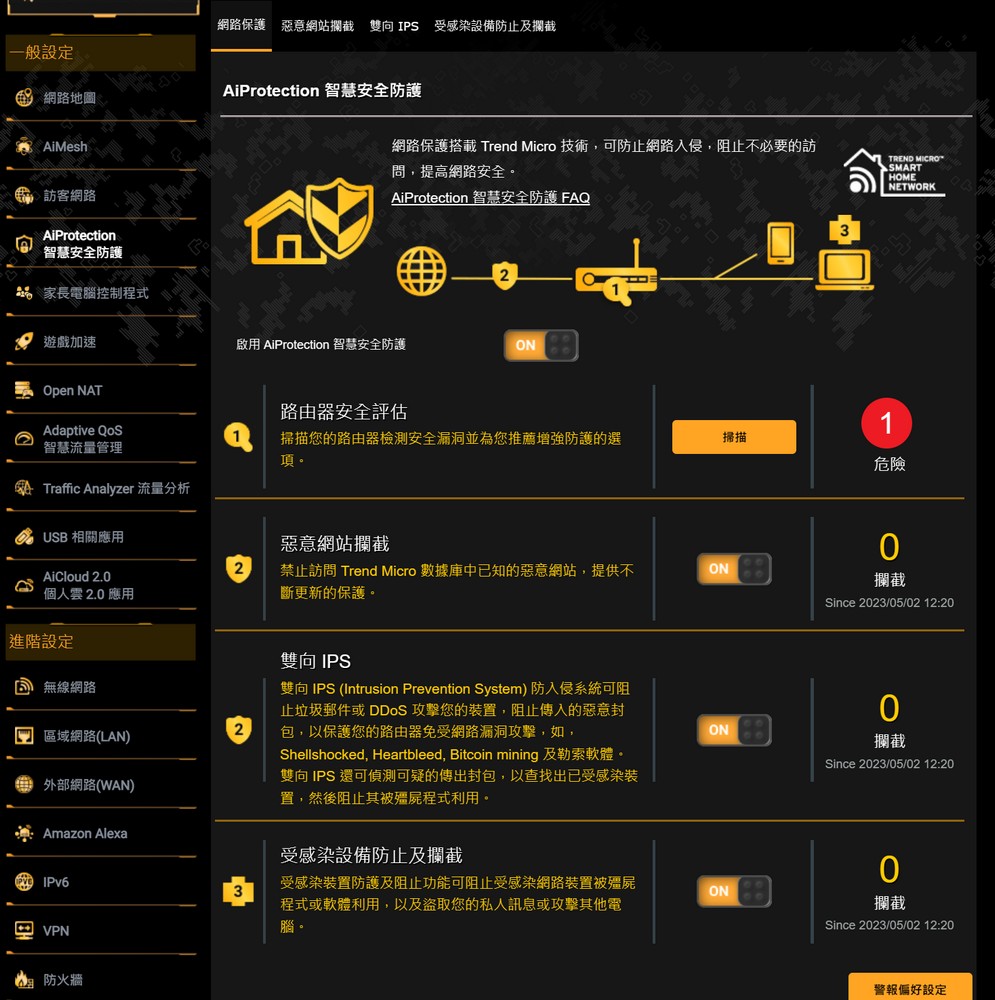
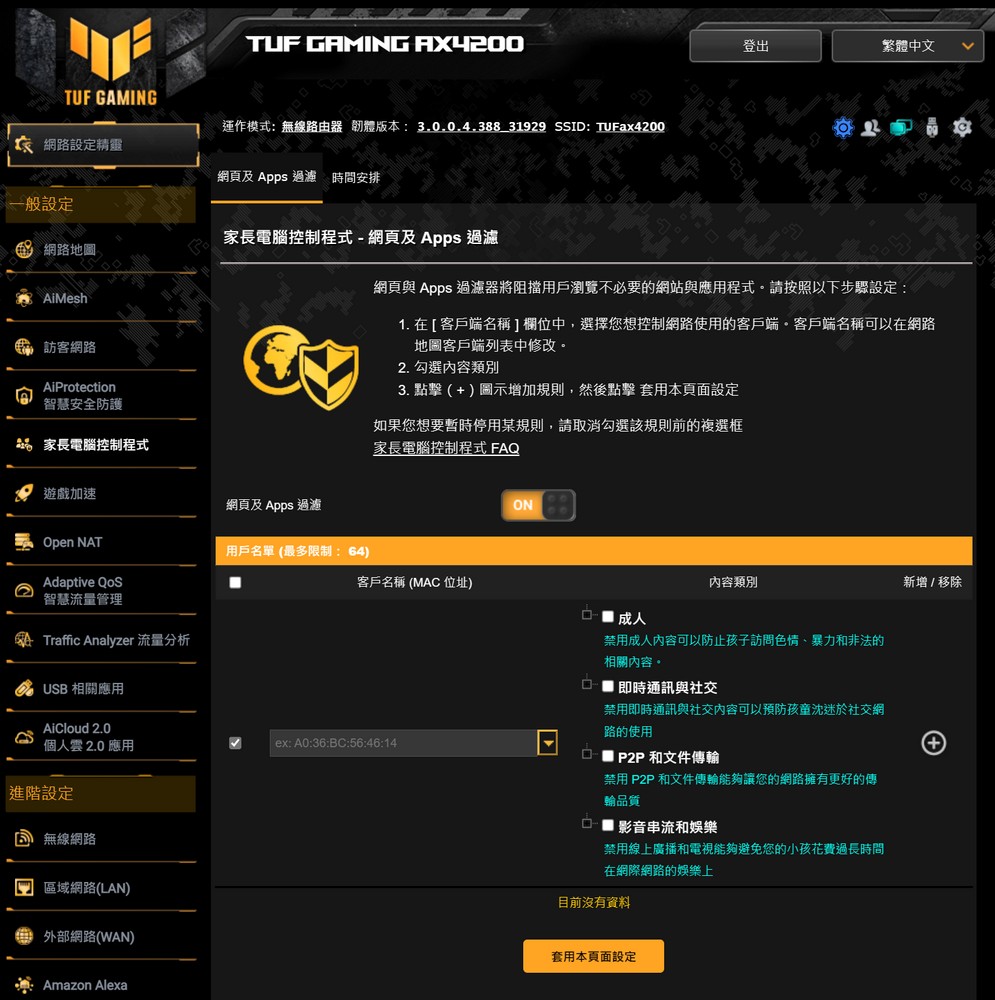
지능형 트래픽 관리를 목표로 하는 기능인 적응형 QoS는 주로 장치 수준의 대역폭 모니터링과 스마트 QoS 관리 기능을 제공하여 데이터 패킷의 우선 순위 지정 및 구성을 가능하게 합니다. 사용자는 기본 네트워킹 시나리오를 선택할 수 있으며, 그러면 더 높은 우선 순위가 부여됩니다. 이 기능은 컴퓨터와 모바일 장치 모두에서 사용 가능하며 최적의 연결 우선순위를 보장합니다. 또한 네트워크 속도 페이지를 통해 사용자는 라우터의 인터넷 전송 대역폭을 테스트할 수 있습니다.
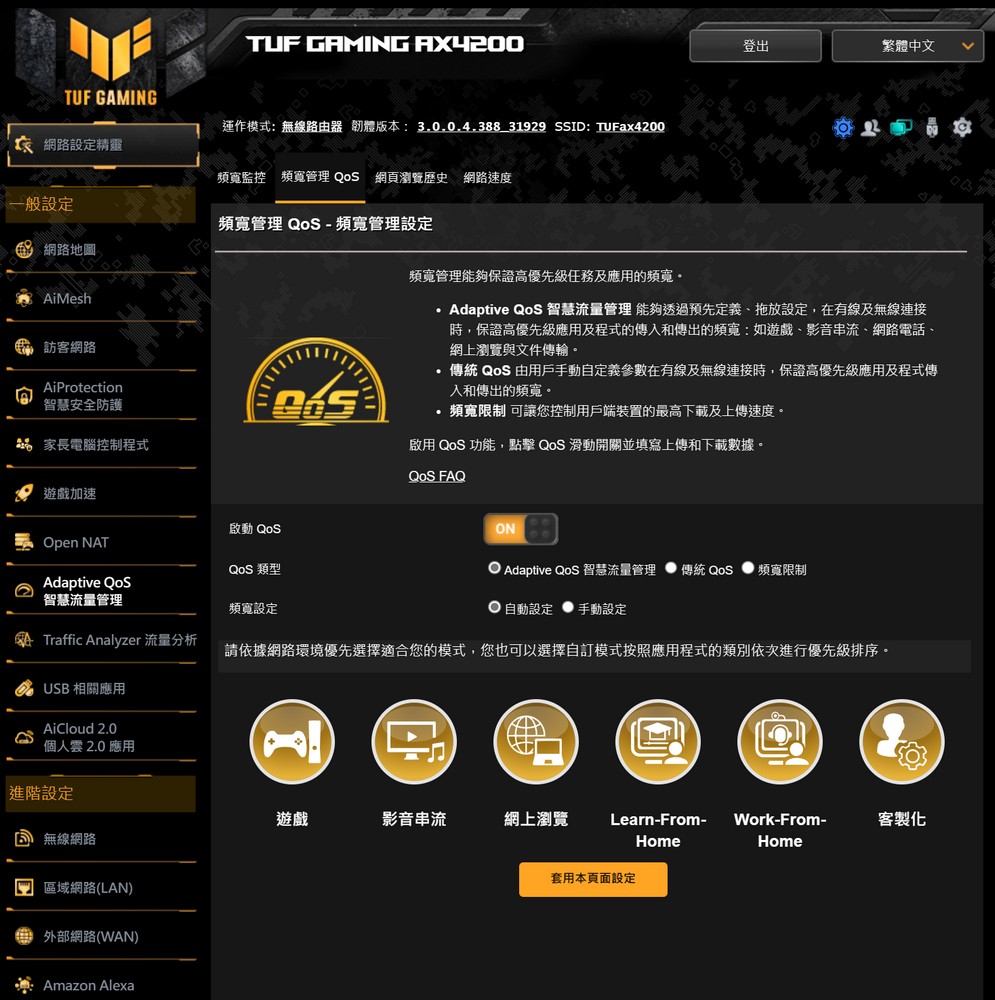
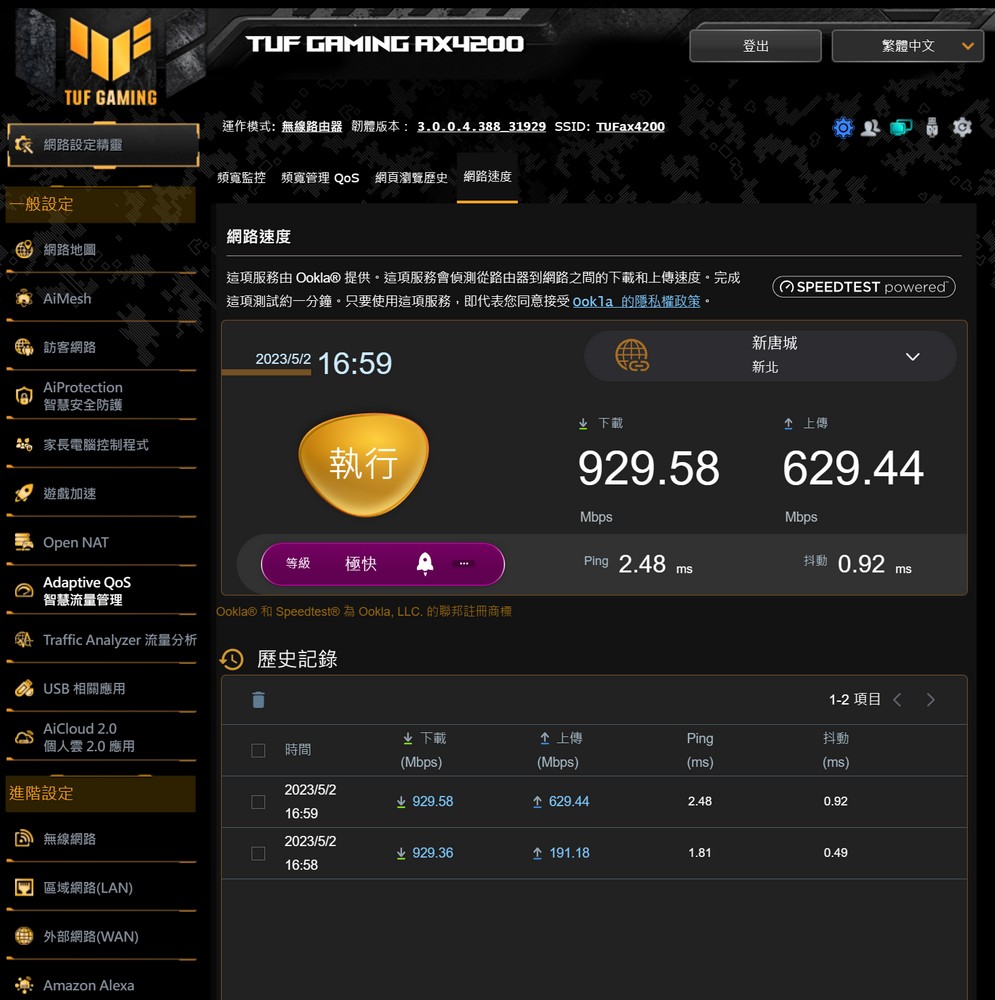
USB 애플리케이션은 AiDesk, 서버 센터, 네트워크 프린터, 3G/4G, Time Machine, Download Master 등 다양한 기능을 제공합니다. 이러한 애플리케이션은 저장용 USB 3.0 플래시 드라이브를 연결하기만 하면 액세스할 수 있습니다. 그러나 각 응용 프로그램은 CPU 및 RAM 리소스를 소비하므로 사용자는 라우터의 기본 USB 공유 기능을 과도하게 사용하여 네트워크 패킷을 효율적으로 처리하는 라우터의 능력에 잠재적인 영향을 미치지 않도록 하는 것이 좋습니다.
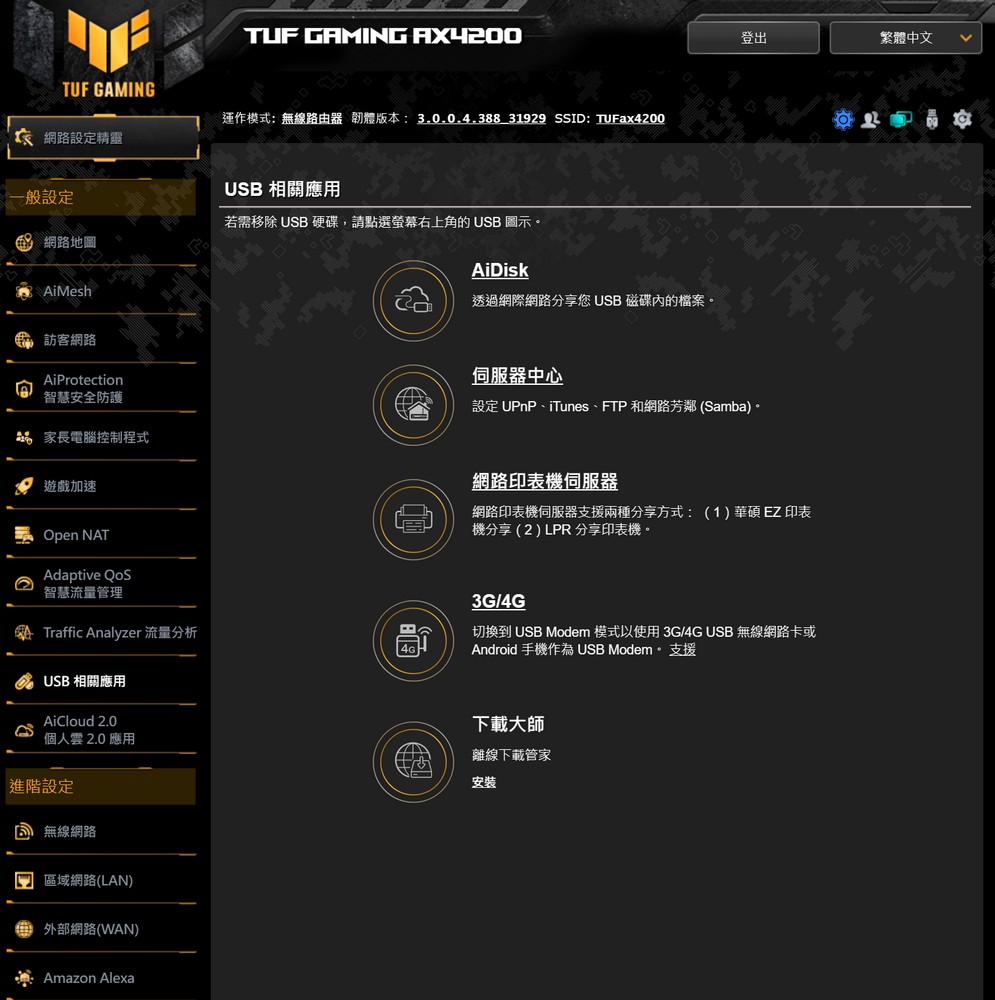
AiCloud 2.0은 사용자에게 TUF-AX4200에 원격으로 연결하여 인터넷을 통해 홈 데이터에 액세스할 수 있는 기능을 제공합니다. 이 기능은 USB 애플리케이션과 유사하게 작동하지만 인터넷 연결 기능이 추가되었습니다. 사용자는 개인의 필요에 따라 이 기능을 유연하게 구성하고 활성화할 수 있습니다.
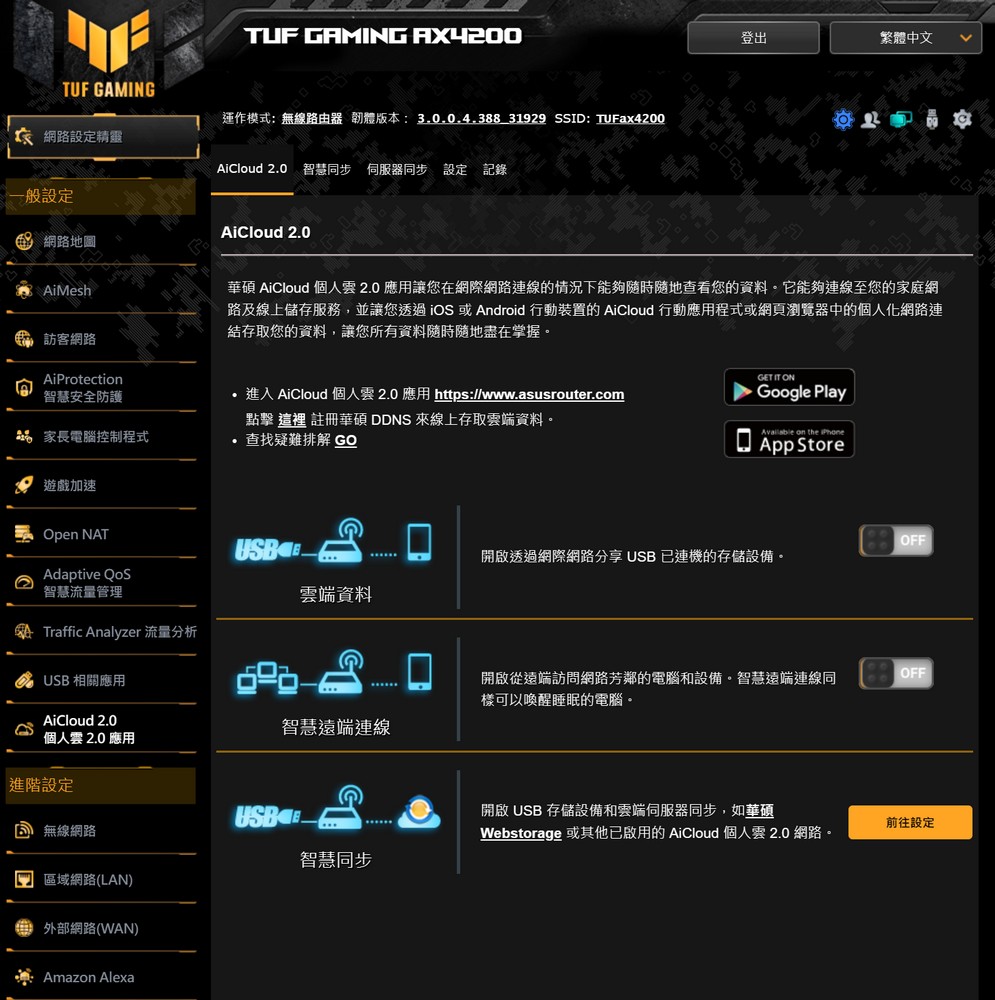
무선 네트워크 설정에는 Smart Connect 기능이 포함되어 있습니다. 이를 통해 라우터는 연결된 장치를 2.4GHz 또는 5GHz 주파수 대역에 할당할지 여부를 자동으로 결정할 수 있습니다. 그러나 사용자는 이중 대역 무선 네트워크를 독립적으로 설정할 수도 있습니다.
기본 5GHz 무선 네트워크는 Wi-Fi 6 기능이 활성화된 혼합 N/AC/AX 모드에서 작동합니다. 160MHz 대역폭을 사용해야 하는 경우 DPS 채널을 활성화하는 것이 좋습니다. 이를 통해 라우터는 자동 전환을 수행하고 WPA3 암호화도 지원합니다.
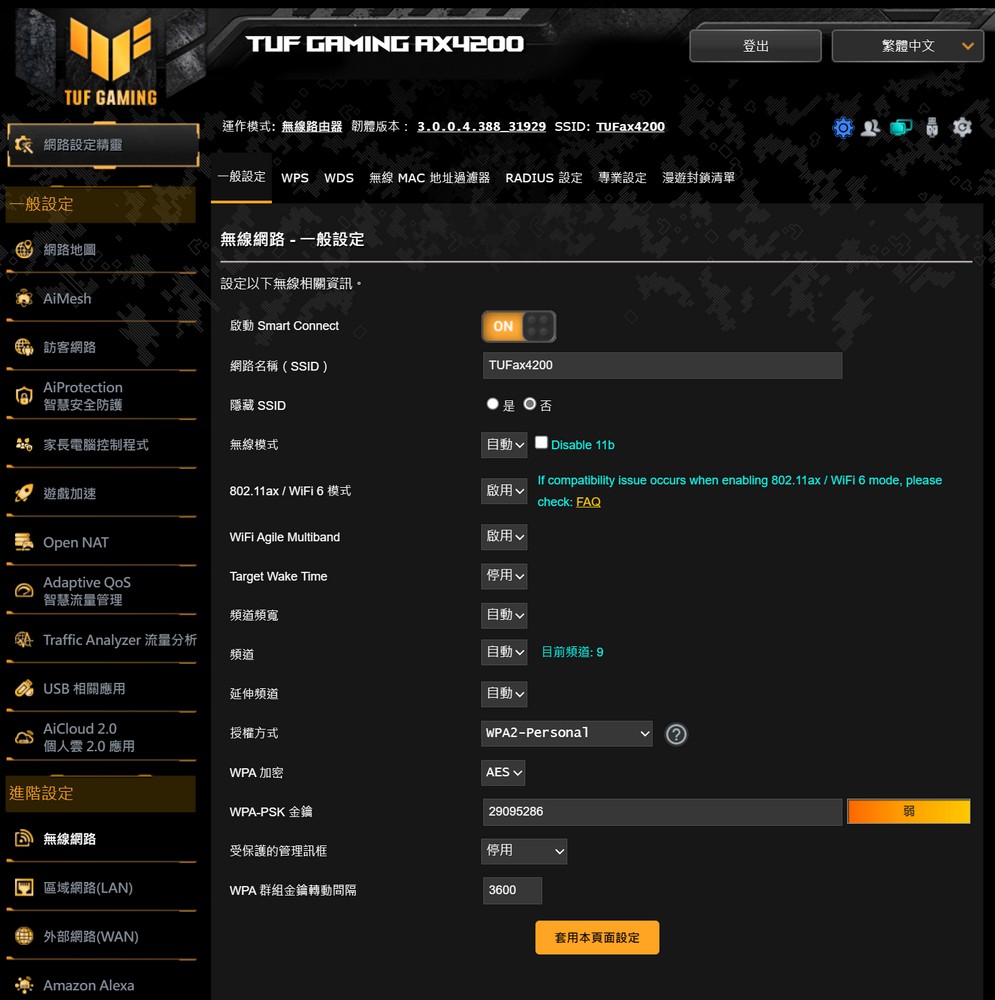
LAN(Local Area Network) 설정 내에서 DHCP 서버 제공 외에도 스위치 제어 기능을 사용하면 점보 프레임 기능 및 링크 통합을 활성화할 수 있습니다. 귀하의 장치(예: NAS)가 802.3ad 표준을 지원하는 경우 2GbE 연결을 위해 TUF-AX4200의 LAN1 및 LAN2에 연결할 수 있습니다.
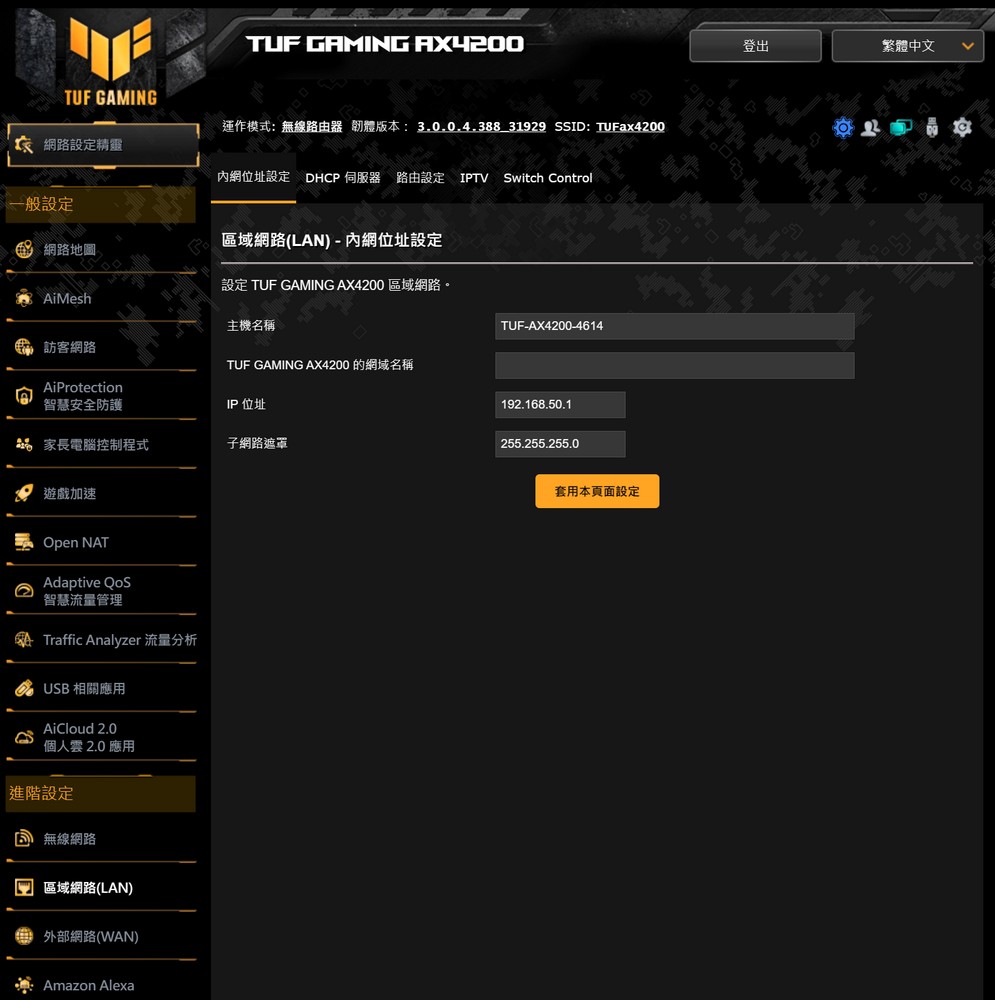
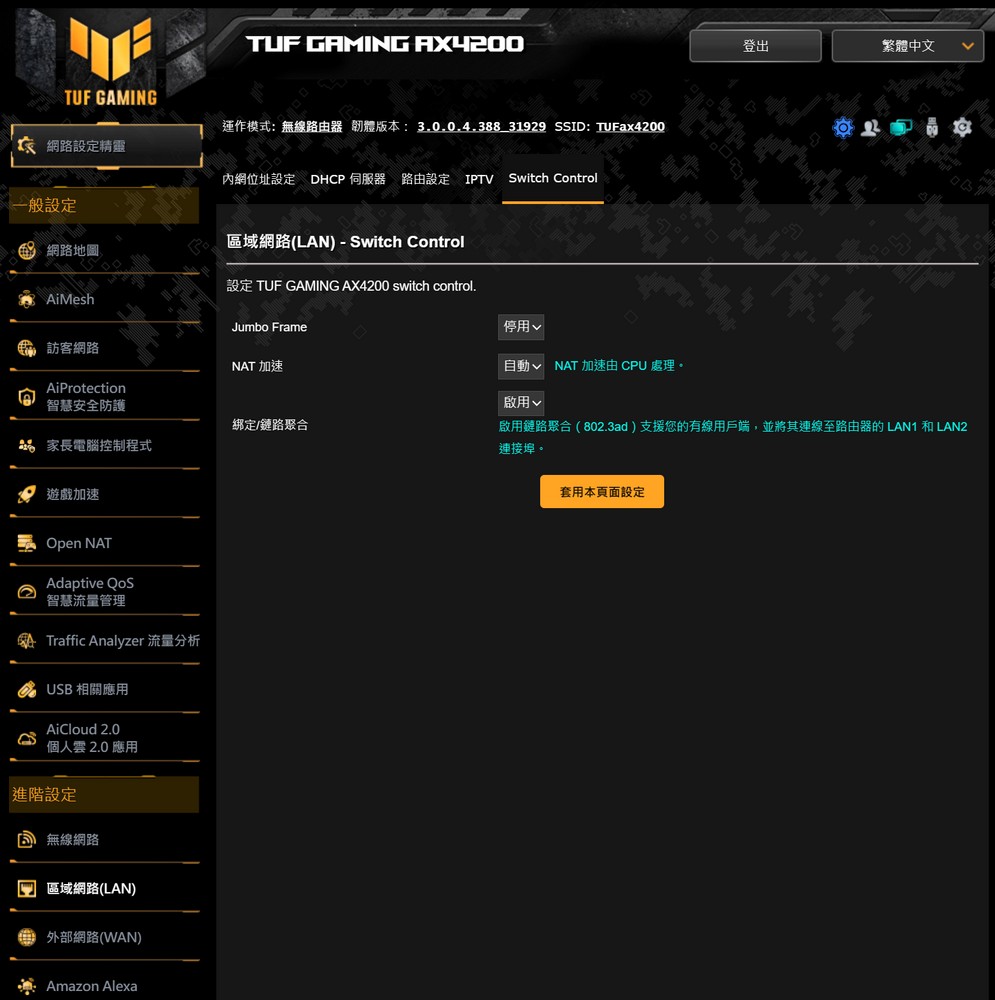
WAN(Wide Area Network) 측 설정에서는 자동 IP, PPPoE, 고정 IP, PPTP, L2TP 등 다양한 연결 방법을 제공하여 인터넷 연결을 설정합니다. 이러한 설정은 듀얼 WAN 기능도 지원하므로 사용자는 모바일 네트워크 연결을 위한 LAN 또는 USB를 장애 조치 솔루션으로 지정하거나 로드 밸런싱을 보조 WAN으로 지정할 수 있습니다.
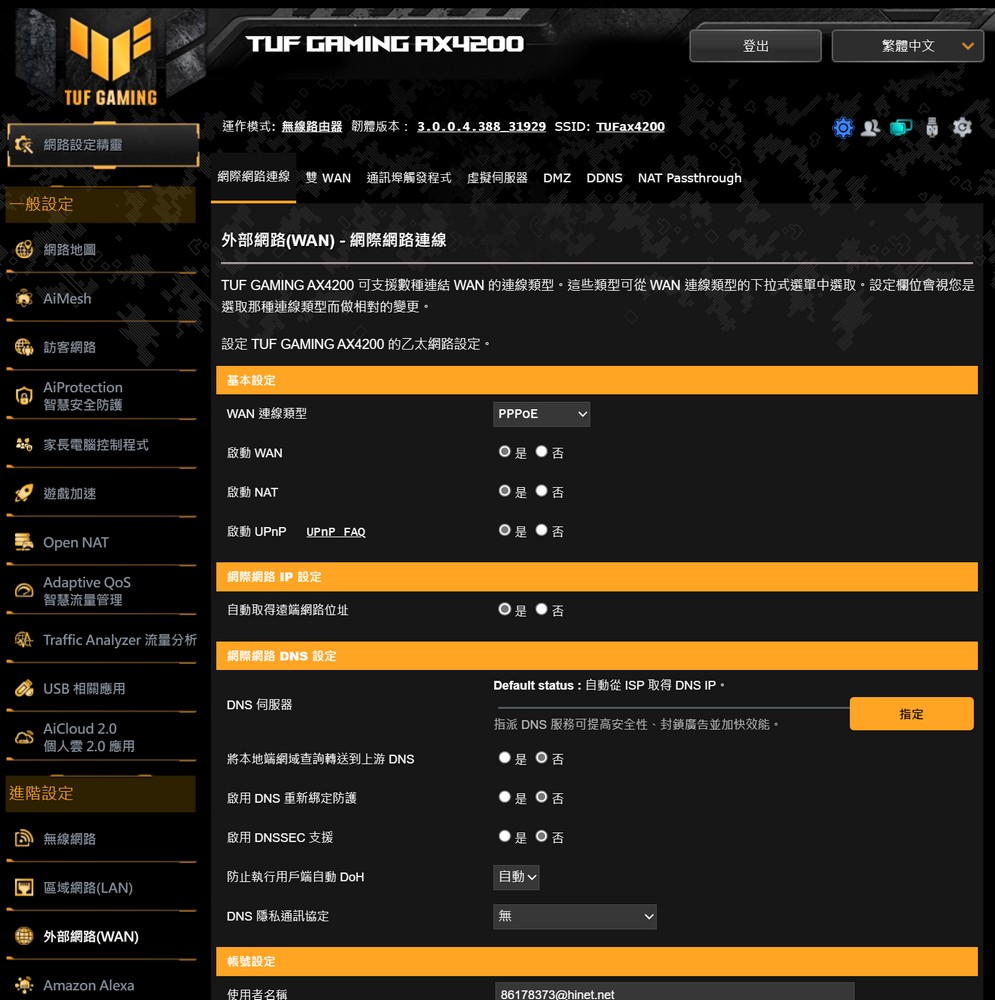
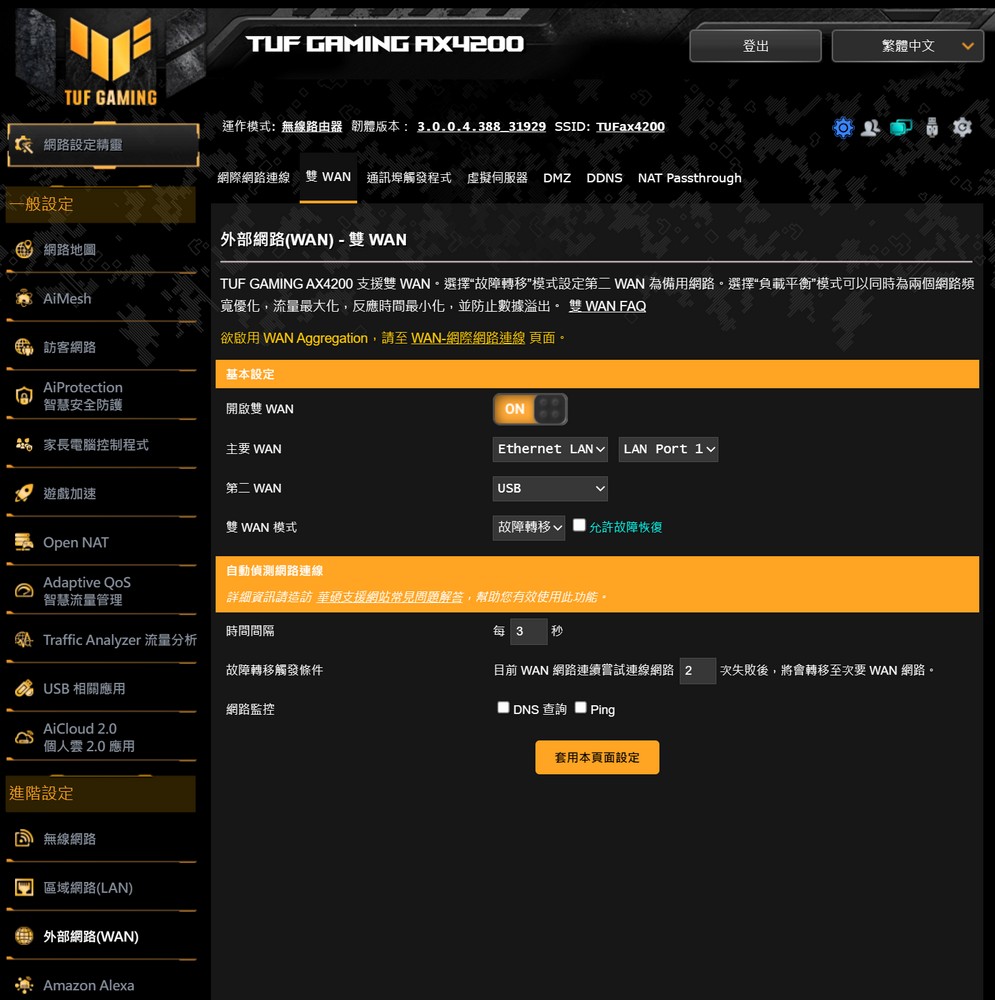
라우터의 VPN 서버는 PPTP, OpenVPN 및 IPSec VPN 프로토콜과 호환됩니다. 이 기능은 고정 IP 또는 DDNS를 통한 동적 연결과 함께 활용하는 것이 좋습니다. 또한 라우터에는 NAT Passthrough 기능이 탑재되어 있습니다.
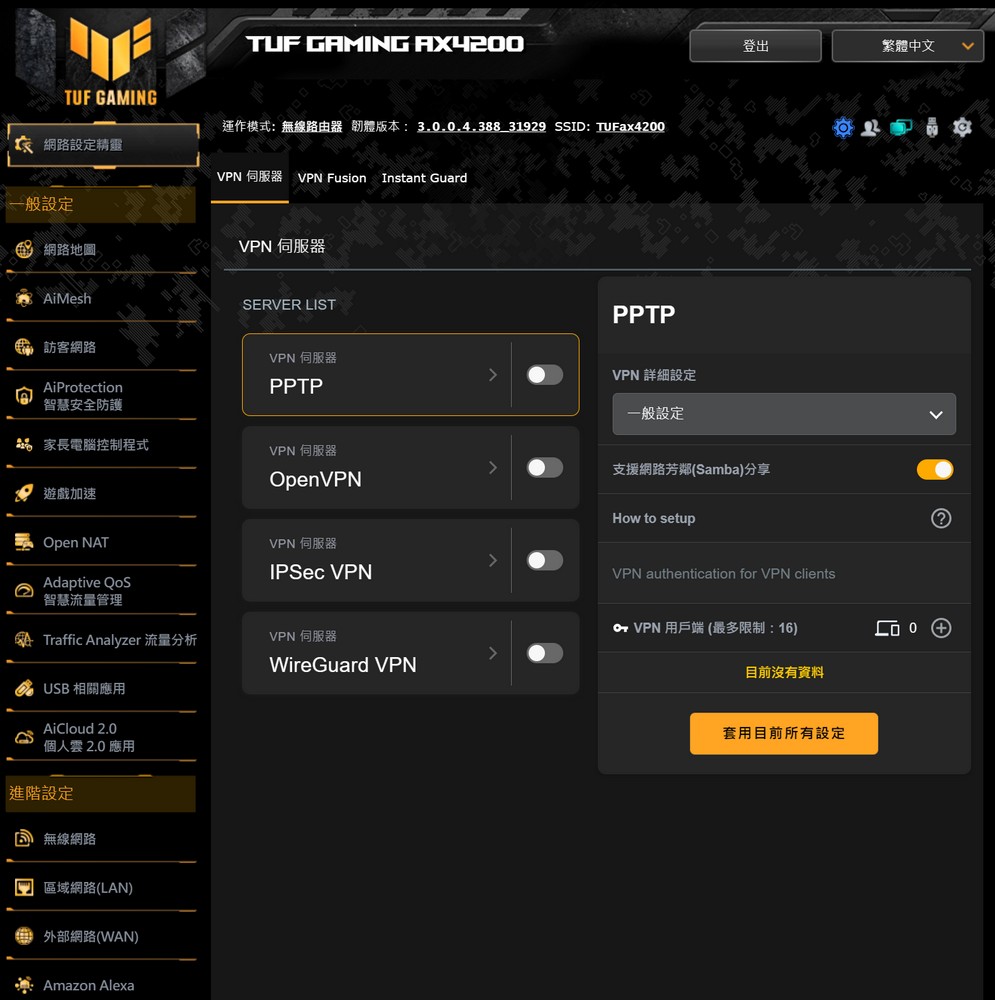
기본적으로 TUF-AX4200은 무선 라우터 모드에서 작동하지만 AP 액세스 포인트, 릴레이, 멀티미디어 브리지 및 AiMesh 노드를 포함한 다양한 다른 모드도 지원합니다. 추가 기능에는 자동 펌웨어 업데이트와 설정 내보내기 또는 가져오기 기능이 포함됩니다.
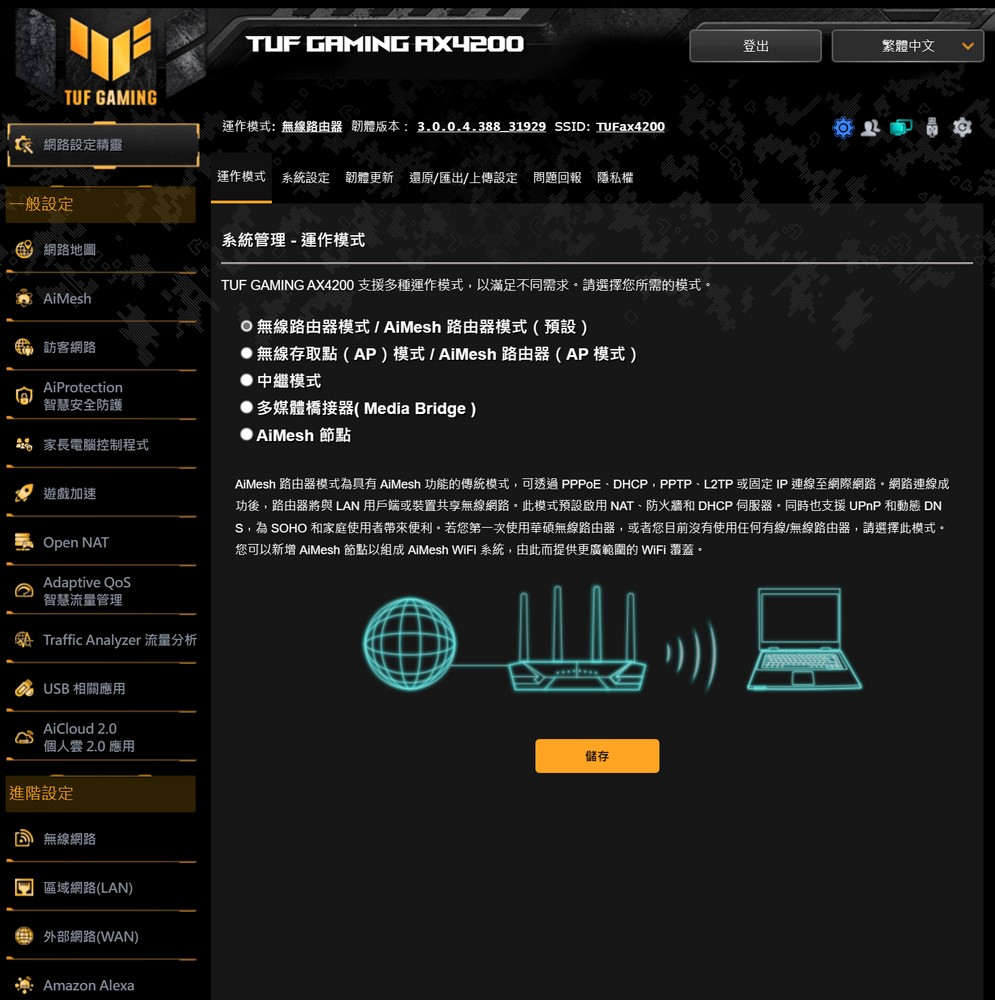
모바일 게임, 게임 우선 순위 및 개방형 NAT
TUF-AX4200에는 게임 장치 가속 기능이 탑재되어 있어 모바일과 PC 게이머 모두에게 이상적인 선택입니다. 기본적으로 이 기능을 사용하면 PC, 게임 콘솔 또는 휴대폰을 "게임 장치"로 추가하여 라우터에서 최고의 연결 품질을 받을 수 있습니다. 이 기능은 게이머, 특히 여러 장치가 인터넷에 연결되어 있고 스트리밍 활동이 많은 가정에서 특히 유용합니다.
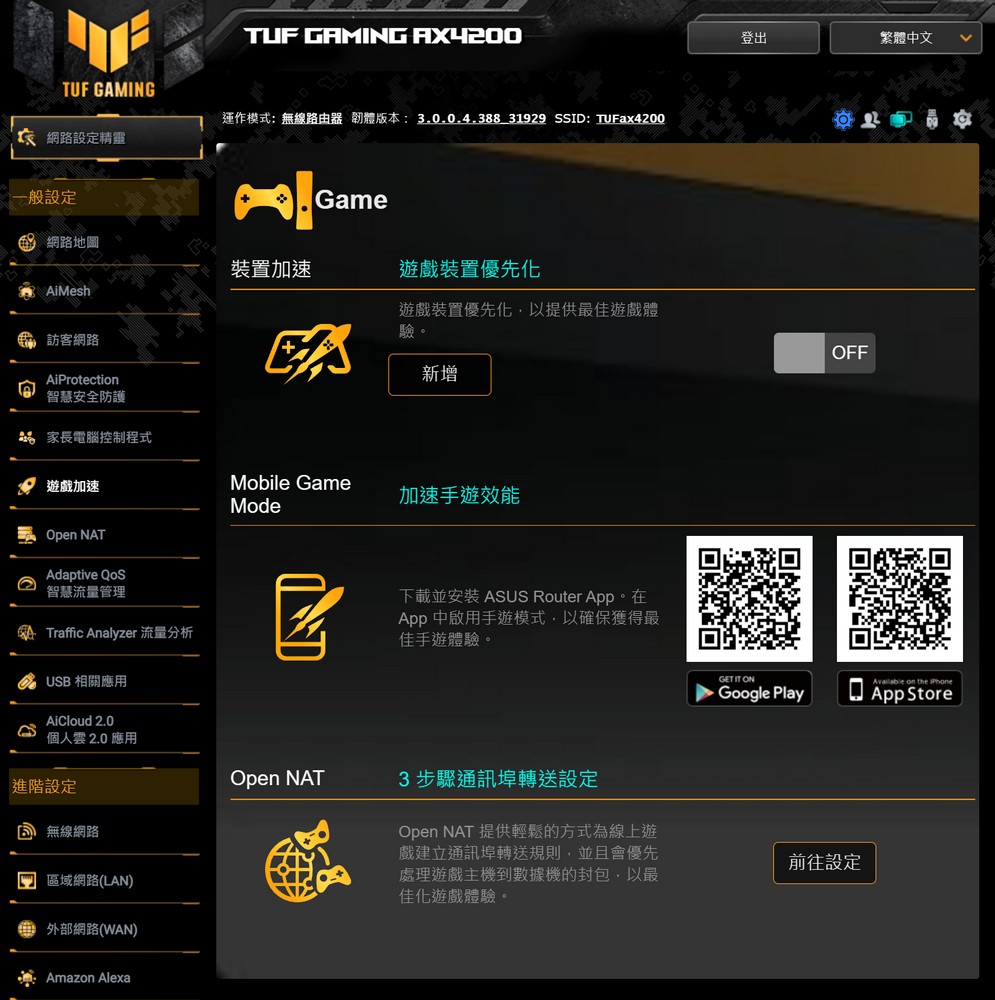
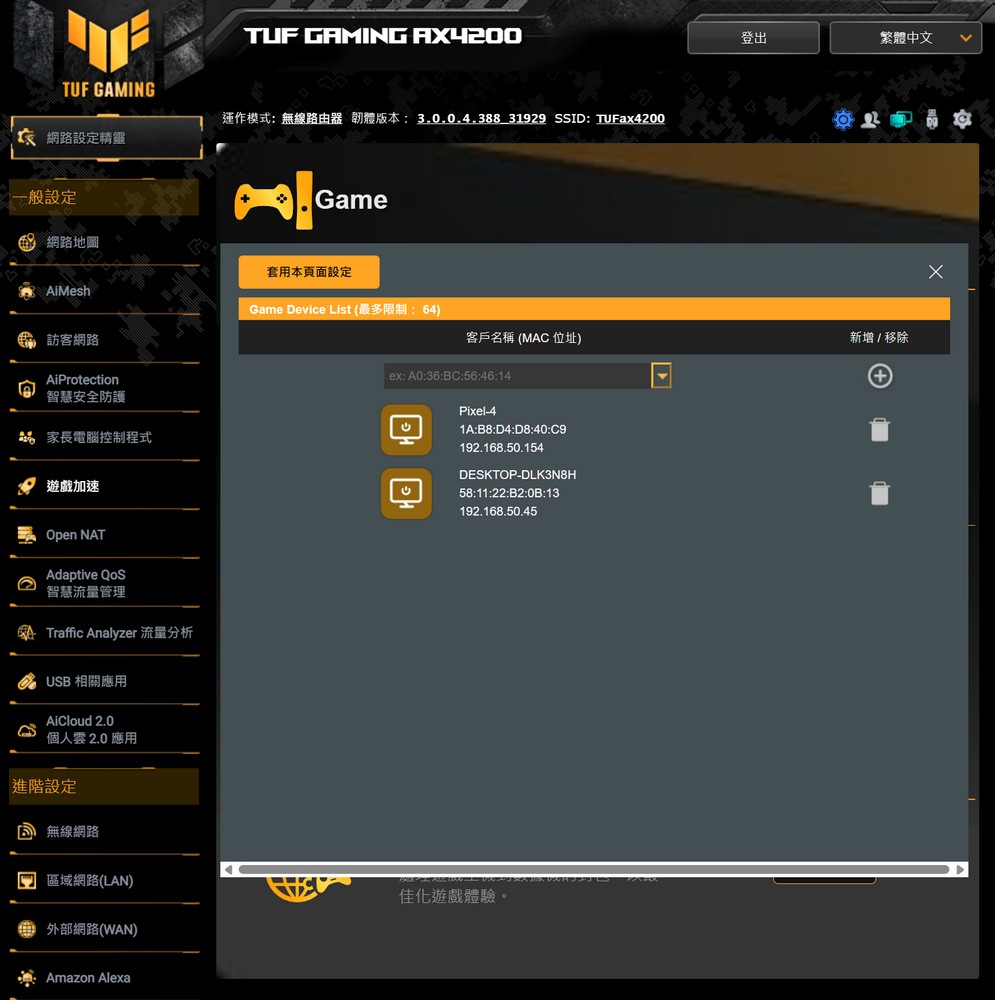
개방형 NAT 기능은 가상 서버를 사용하여 게임에서 사용하는 포트 전달 규칙에 따라 게임 라우터의 네트워크 패킷을 최적화함으로써 게임 경험을 향상시킵니다.
설정에는 '배틀필드', '콜 오브 듀티', 'CS:GO', '디아블로 III' 등 다양한 인기 온라인 게임도 포함됩니다. 또한 플레이어가 특정 게임에서 사용하는 네트워크 포트를 식별하는 경우 게임 구성 파일을 수동으로 추가할 수 있는 옵션이 있습니다.
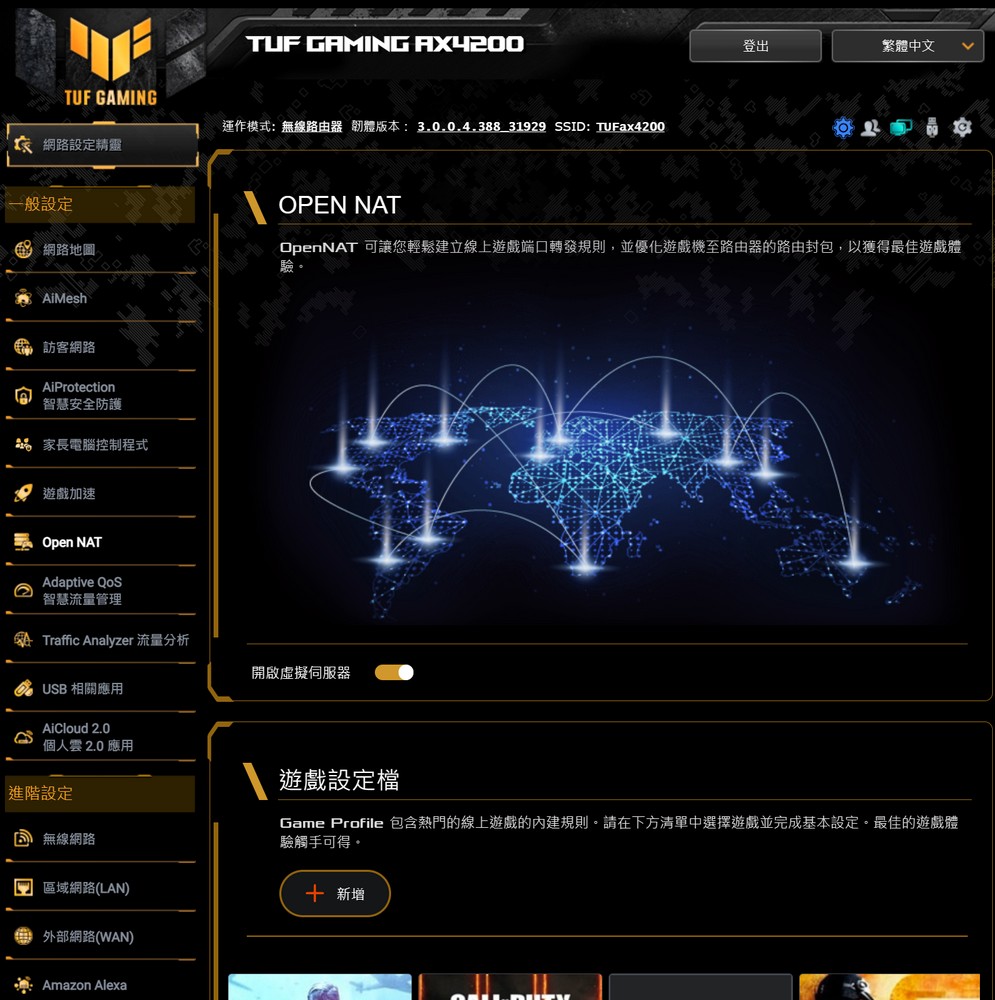
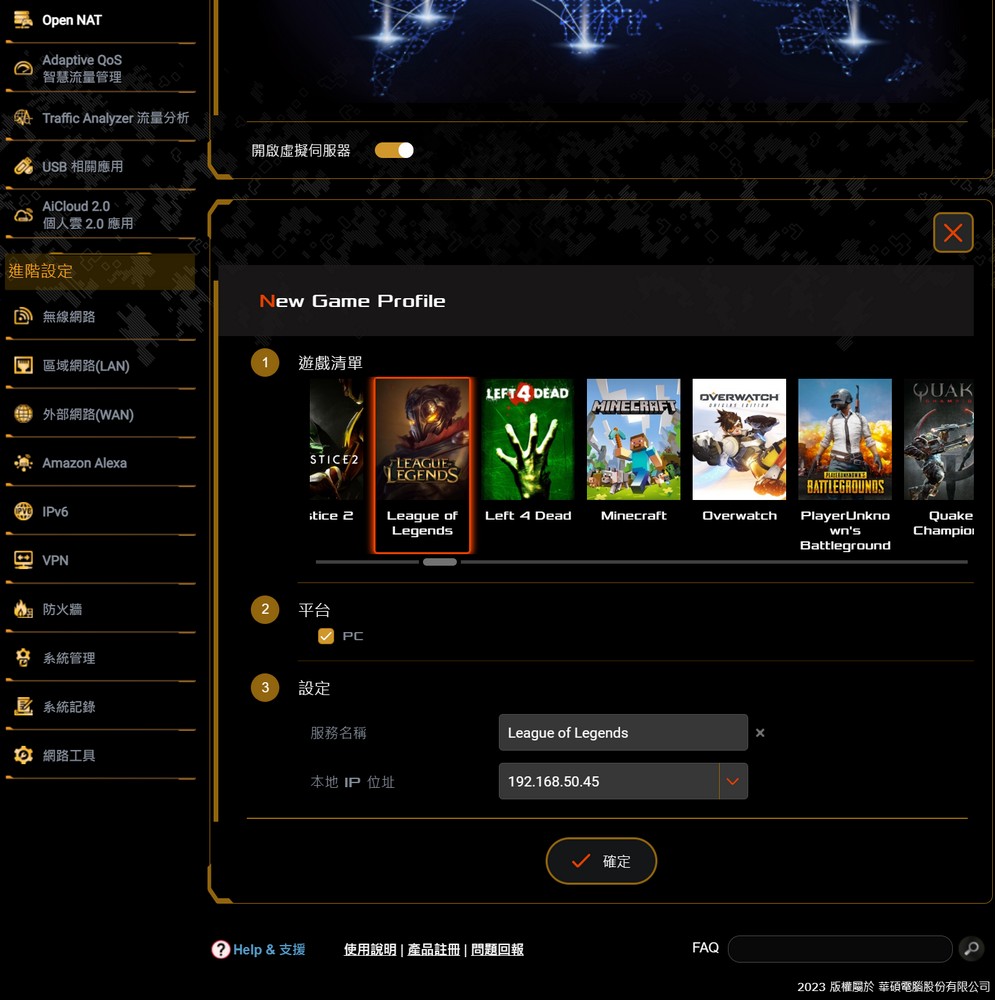
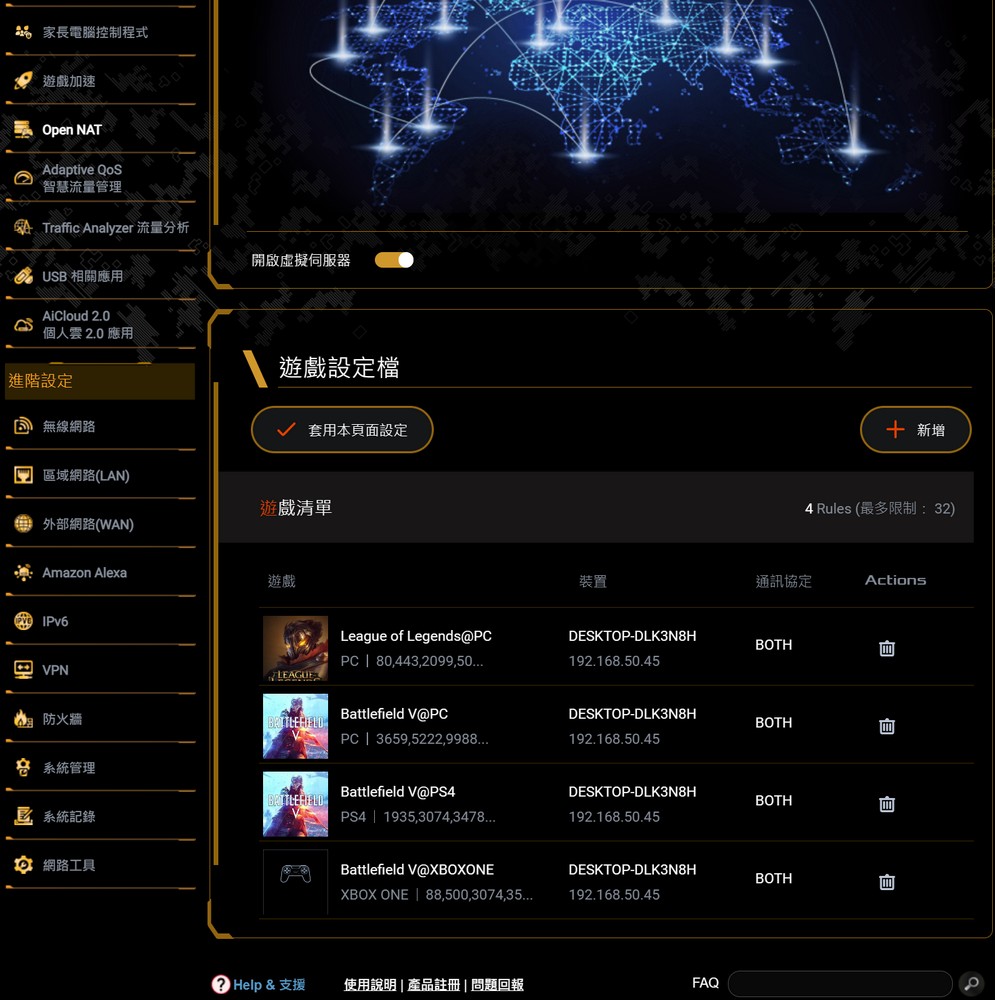
TUF-AX4200 무선 네트워크 성능, 신호 테스트
무선 라우터 테스트 환경은 B1 회사 근처에 약 70개의 핑이 있는 곳에 위치하고 있으며, TUF-AX4200은 인터넷 연결의 중심 위치에 있습니다. 테스트에서는 MSI Prestige 14 802.11ax 노트북을 사용하고 아크릴 Wi-Fi 분석기 및 Speedtest를 테스트 도구로 사용합니다. 회사의 네트워크 속도는 1000M/600M로 평가됩니다.
네트워크 테스트의 경우 초기 초점은 신호 적용 범위 강도와 네트워크 속도 성능을 평가하는 것입니다. 따라서 MSI Prestige 14 802.11ax 노트북을 테스트 장치로 활용하고 TUF-AX4200의 2.4GHz 및 5GHz 무선 네트워크에 연결하여 최대 2.4Gbps의 연결 속도를 달성합니다.
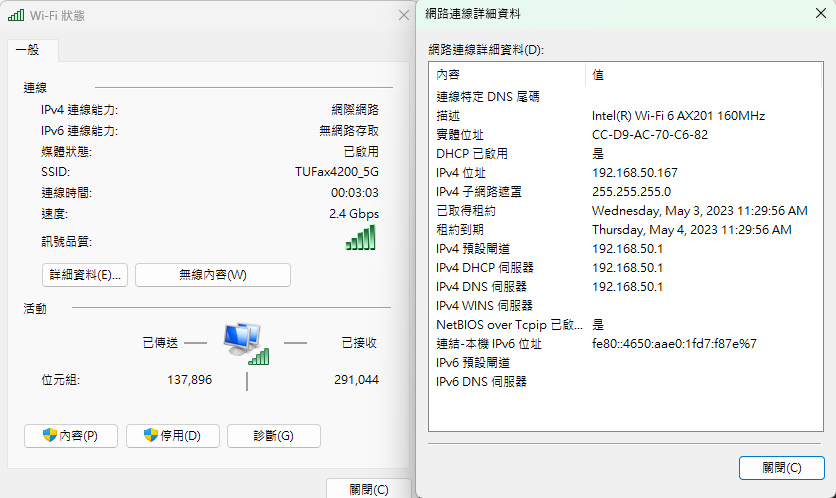
KING 위치라고도 하는 최적의 신호 위치는 라우터에서 약 1미터입니다. 이 거리에서 5GHz 주파수는 918Mbps/504Mbps의 인터넷 속도를 달성할 수 있으며, 2.4GHz 주파수는 최대 211Mbps에 도달할 수 있습니다. 대각선 지점 A에 기둥과 선반이 있음에도 불구하고 무선 신호 강도와 속도는 칸막이 벽 없이 상당히 안정적으로 유지됩니다.
하지만 다소 떨어진 D(수납실)와 E(방 내부) 위치는 나무 칸막이, 선반 등으로 가려져 있어 2.4GHz, 5GHz 신호가 상대적으로 약하다.
TUF-AX4200의 무선 신호 범위는 일반 가정, 중소 규모 사무실, 심지어 대규모 작업장에도 적합합니다. 단, 거리가 멀어지거나 장애물이 많을 경우 2.4GHz 연결 속도가 약간 느려질 수 있습니다. 그럼에도 불구하고 5GHz 연결은 Facebook 스크롤과 같은 일반적인 사용을 허용해야 합니다.
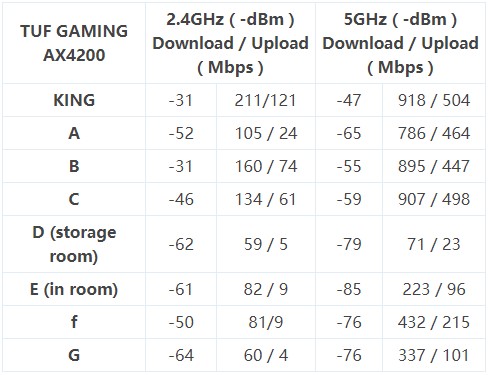
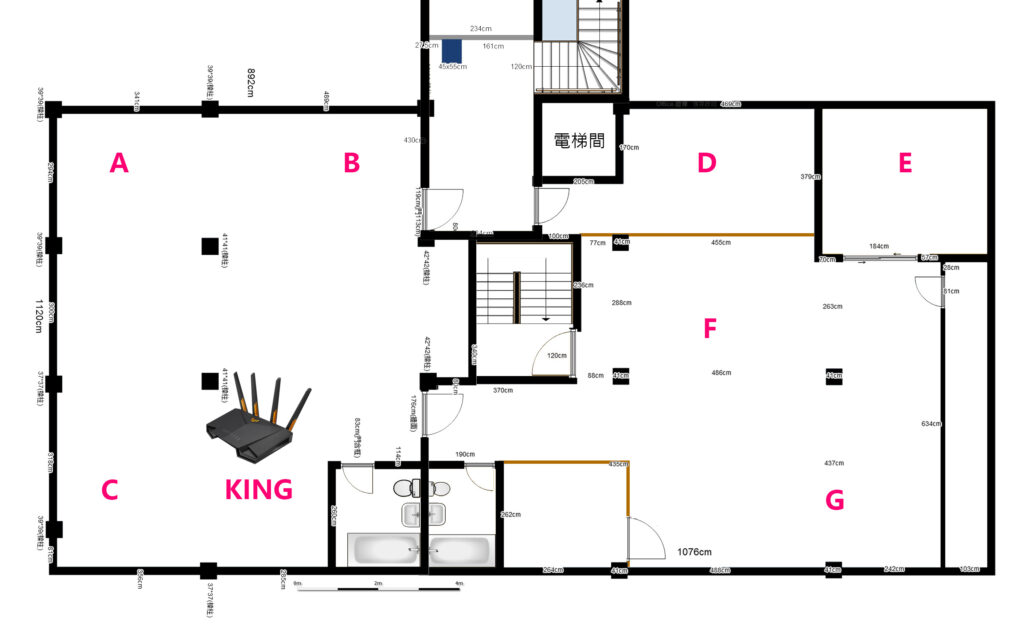
무선 네트워크에 대한 인트라넷 전송 테스트에서는 TUF-AX4200을 무선 라우터로 사용하고, 1GbE LAN 연결을 iPerf3 서버 및 파일 공유용 컴퓨터로 사용하고, Intel Wi-Fi 6이 탑재된 MSI Prestige 14 802.11ax 노트북을 사용했습니다. 테스트용 AX201 160MHz 네트워크 카드.
TCP 대역폭 테스트에 사용된 iPerf3 명령은 –c server ip –w 50M –t 120 –i 10이었습니다.
TUF-AX4200은 1GbE의 기본 성능인 1GbE LAN에서 1GbE LAN까지 940Mbits/s의 전송 대역폭을 달성할 수 있었습니다. WiFi 6 802.11ax 5GHz 무선 전송을 사용하면 934Mbits/s의 전송 용량에 도달할 수 있고, 2.4GHz 주파수에서는 112Mbits/s를 달성할 수 있습니다.
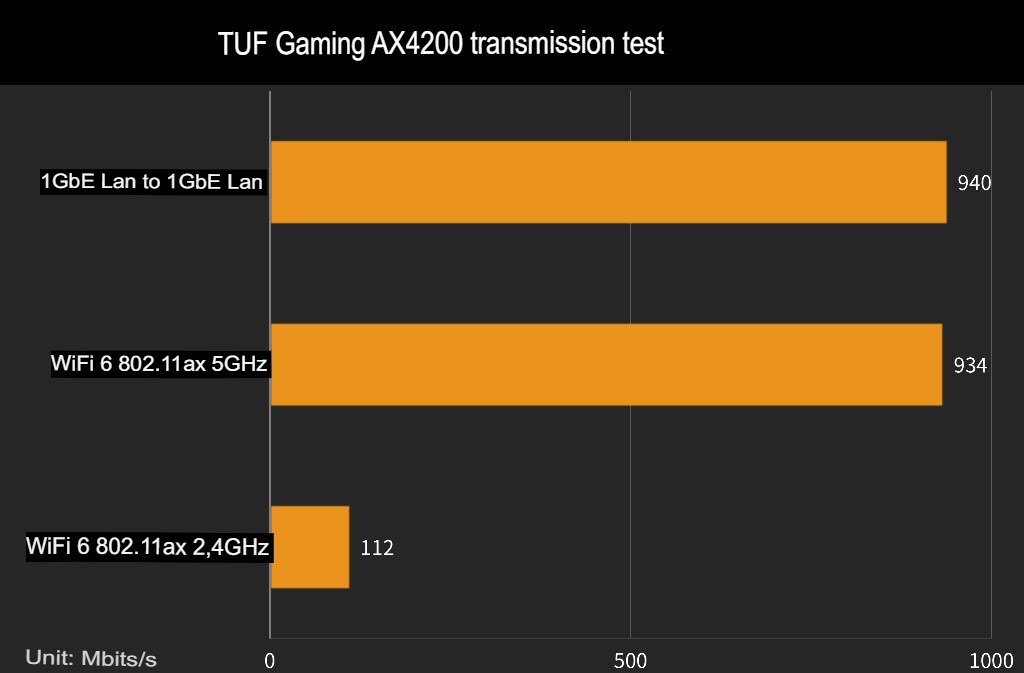
Wi-Fi 6의 실제 파일 전송 성능을 더 자세히 이해하기 위해 Windows 네트워크 환경을 사용하여 파일을 전송하는 테스트를 수행했습니다. FastCopy 소프트웨어는 클라이언트 컴퓨터에서 다른 컴퓨터의 공유 폴더로 단일 30GB 파일을 업로드하는 데 사용되었습니다.
TUF-AX4200은 1GbE LAN에서 1GbE LAN까지 107.6MB/s의 기본 전송 성능과 Wi-Fi 6 802.11ax 5GHz에서 105.9MB/s의 무선 전송 성능을 입증했습니다. 이를 통해 인트라넷 전송이 필요한 사용자는 유선 네트워크에 필적하는 무선 전송 성능을 누릴 수 있습니다.
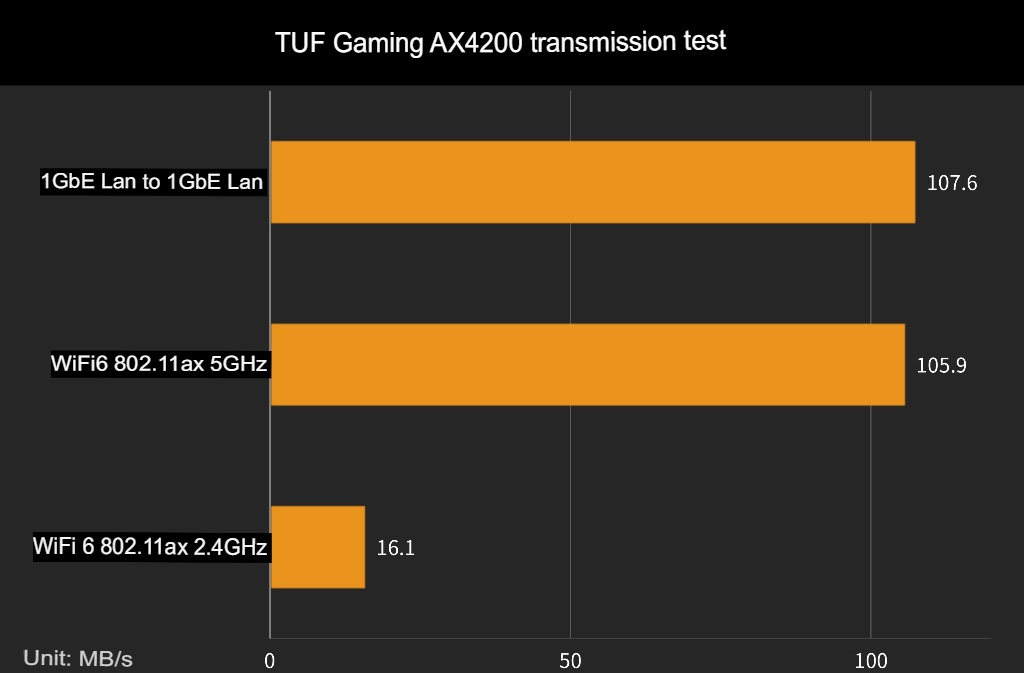
요약하다
신호 강도와 속도 측면에서 TUF Gaming AX4200 무선 라우터의 성능은 이전에 테스트된 TUF-AX5400과 동등합니다. 2.5GbE WAN으로 업그레이드하는 것은 ISP의 인터넷 네트워크가 1GbE 속도를 초과하는 경우에만 유용합니다. 새로운 TUF-AX4200은 일반적인 가정용 1GbE 네트워크 환경의 요구 사항을 충족할 수 있도록 잘 갖추어져 있으며 Wi-Fi 6 160MHz 대역폭에서 유선 연결의 전송 기능과 일치할 수 있습니다.
또한 TUF-AX5400 무선 라우터의 가격은 NT$4,790이므로 자체 AX3000 모델에 비해 비용 효율적인 선택이 됩니다. 또한 ASUS의 독점적인 모바일 게임 가속, Open NAT, AiProtection 보호자 모니터링과 같은 인기 있는 기능을 유지하므로 이 구형 모델을 매우 유용하게 만듭니다.
이 기사가 도움이 되었다면 이 기사를 소셜 미디어에서 친구들과 공유해 주세요. 감사합니다!
이 글은 리뷰어의 개성을 바탕으로 작성되었습니다. 내용이 사실이 아니거나 정확하지 않은 경우 사실확인에 대한 책임은 귀하에게 있습니다.
제목: ASUS TUF Gaming AX4200 Wi-Fi 6 라우터 개봉 및 테스트: RGB 조명은 없지만 2.5G 및 듀얼 1G 포트 기능